Yamaha DTXTREMEIIS Manuel du propriétaire
PDF
Télécharger
Document
English
Italiano
Español
Deutsch
Français
OWNER’S MANUAL
MODE D’EMPLOI
BEDIENUNGSANLEITUNG
MANUAL DE INSTRUCCIONES
MANUALE DELL’UTENTE
Strings, Guitar & Percussion Division, Yamaha Corporation
© 2003 Yamaha Corporation
V908980
Printed in Taiwan
DIC379
SPECIAL MESSAGE SECTION
This product utilizes batteries or an external power supply (adapter). DO NOT
connect this product to any power supply or adapter other than one
described in the manual, on the name plate, or specifically recommended by
Yamaha.
WARNING:
Do not place this product in a position where anyone could walk on, trip over,
or roll anything over power or connecting cords of any kind. The use of an
extension cord is not recommended! IF you must use an extension cord, the
minimum wire size for a 25' cord (or less) is 18 AWG. NOTE: The smaller the
AWG number, the larger the current handling capacity. For longer extension
cords, consult a local electrician.
This product should be used only with the components supplied or; a cart,
rack, or stand that is recommended by Yamaha. If a cart, etc., is used, please
observe all safety markings and instructions that accompany the accessory
product.
SPECIFICATIONS SUBJECT TO CHANGE:
The information contained in this manual is believed to be correct at the time
of printing. However, Yamaha reserves the right to change or modify any of
the specifications without notice or obligation to update existing units.
This product, either alone or in combination with an amplifier and headphones
or speaker/s, may be capable of producing sound levels that could cause
permanent hearing loss. DO NOT operate for long periods of time at a high
volume level or at a level that is uncomfortable. If you experience any hearing
loss or ringing in the ears, you should consult an audiologist.
IMPORTANT: The louder the sound, the shorter the time period before
damage occurs.
Some Yamaha products may have benches and / or accessory mounting
fixtures that are either supplied with the product or as optional accessories.
Some of these items are designed to be dealer assembled or installed. Please
make sure that benches are stable and any optional fixtures (where
applicable) are well secured BEFORE using.
Benches supplied by Yamaha are designed for seating only. No other uses
are recommended.
Battery Notice:
This product MAY contain a small non-rechargeable battery which (if
applicable) is soldered in place. The average life span of this type of battery
is approximately five years. When replacement becomes necessary, contact a
qualified service representative to perform the replacement.
This product may also use “household” type batteries. Some of these may be
rechargeable. Make sure that the battery being charged is a rechargeable
type and that the charger is intended for the battery being charged.
When installing batteries, do not mix batteries with new, or with batteries of a
different type. Batteries MUST be installed correctly. Mismatches or incorrect
installation may result in overheating and battery case rupture.
Warning:
Do not attempt to disassemble, or incinerate any battery. Keep all batteries
away from children. Dispose of used batteries promptly and as regulated by
the laws in your area. Note: Check with any retailer of household type
batteries in your area for battery disposal information.
Disposal Notice:
Should this product become damaged beyond repair, or for some reason its
useful life is considered to be at an end, please observe all local, state, and
federal regulations that relate to the disposal of products that contain lead,
batteries, plastics, etc. If your dealer is unable to assist you, please contact
Yamaha directly.
NAME PLATE LOCATION:
The name plate is located on the bottom panel of the product. The name plate
lists the product’s model number, power requirements, and other information.
The serial number is located on the bottom panel. Please record the model
number, serial number, and date of purchase in the spaces provided below,
and keep this manual as a permanent record of your purchase.
Model
NOTICE:
Service charges incurred due to a lack of knowledge relating to how a
function or effect works (when the unit is operating as designed) are not
covered by the manufacturer’s warranty, and are therefore the owners
responsibility. Please study this manual carefully and consult your dealer
before requesting service.
Serial No.
Purchase Date
ENVIRONMENTAL ISSUES:
Yamaha strives to produce products that are both user safe and
environmentally friendly. We sincerely believe that our products and the
production methods used to produce them, meet these goals. In keeping with
both the letter and the spirit of the law, we want you to be aware of the
following:
PLEASE KEEP THIS MANUAL
92-BP (others)
Français
MODE D’EMPLOI
PRECAUTIONS D'USAGE
PRIERE DE LIRE ATTENTIVEMENT AVANT DE PROCEDER
A TOUTE MANIPULATION
* Ranger soigneusement ce manuel pour pouvoir le consulter dans la suite.
AVERTISSEMENT
Toujours observer les précautions élémentaires énumérées ci-après pour éviter de graves blessures, voire la mort,
causées par l'électrocution, les courts-circuits, dégâts, incendie et autres accidents. La liste des précautions données cidessous n'est pas exhaustive :
Alimentation/adaptateur secteur CA
Avertissement en cas de présence d'eau
• Utiliser seulement la tension requise par l'instrument. Celle-ci est imprimée sur la
plaque du constructeur de l'instrument.
• Utiliser seulement l'adaptateur spécifié (PA-5C ou PA-5D ou un adaptateur
équivalent conseillé par Yamaha). L'emploi d'un mauvais adaptateur risque
d'endommager l'instrument ou de le surchauffer.
• Eviter de laisser l'instrument sous la pluie, de l'utiliser près de l'eau, dans l'humidité
ou lorsqu'il est mouillé. Ne pas y déposer des récipients contenant des liquides qui
risquent de s'épancher dans ses ouvertures.
• Ne jamais toucher une prise électrique avec les mains mouillées.
• Vérifier périodiquement l'état de la prise électrique, la dépoussiérer et la nettoyer.
Avertissement en cas de feu
• Ne pas laisser l'adaptateur CA d'alimentation à proximité des sources de chaleur, telles
que radiateurs et appareils chauffants. Eviter de tordre et plier excessivement le cordon,
ou de l'endommager de façon générale, également de placer dessus des objets
pesants, ou de le laisser traîner là où l'on marchera dessus ou se prendra le pied
dedans; ne pas y déposer d'autres câbles enroulés.
Ne pas ouvrir
• Ne pas ouvrir l'instrument, ni tenter d'en démonter les éléments internes, ou de les
modifier de quelque façon que ce soit. Aucun des éléments internes de l'instrument
ne prévoit d'intervention de l'utilisateur. Si l'instrument donne des signes de
mauvais fonctionnement, le mettre imédiatement hors tension et le donner à réviser
au technicien Yamaha.
• Ne pas déposer d'articles allumés, tels que des bougies, sur l'appareil. Ceux-ci
pourraient tomber et provoquer un incendie.
En cas d'anomalie
• Si le cordon de l'adaptateur CA s'effiloche ou est endomagé ou si l'on constate une
brusque perte de son en cours d'interprétation, ou encore si l'on décèle une odeur
insolite, voire de la fumée, couper immédiatement l'interrupteur principal, retirer la
fiche de la prise et donner l'instrument à réviser par un technicien Yamaha.
ATTENTION
Toujours observer les précautions élémentaires ci-dessous pour éviter à soi-même et à son entourage des blessures
corporelles, de détériorer l'instrument ou le matériel avoisinant. La liste de ces précautions n'est pas exhaustive :
Alimentation/adaptateur secteur CA
Emplacement
• Toujours saisir la fiche elle-même, et non le câble, pour la retirer de l'instrument ou
de la prise d'alimentation.
• Débrancher l'adaptateur CA dès que vous n'utilisez plus l'instrument ou en cas
d'orage électrique (éclairs et tonnerre).
• Ne pas abandonner l'instrument dans un milieu trop poussiéreux, ou un local
soumis à des vibrations. Eviter également les froids et chaleurs extrêmes (exposition
directe au soleil, près d'un chauffage, ou dans une voiture à midi) qui risquent de
déformer le panneau ou d'endommager les éléments internes.
• Ne pas utiliser de connecteur multiple pour brancher l'instrument sur une prise
électrique du secteur. Cela risque d'affecter la qualité du son, ou éventuellement de
faire chauffer la prise.
• Ne pas utiliser l'instrument à proximité d'une TV, d'une radio, d'un équipement
stéréo, d'un téléphone portable ou d'autres appareils électriques. En effet,
l'instrument, la TV ou la radio pourraient produire des bruits.
• Ne pas installer l'instrument dans une position instable où il risquerait de se
renverser.
• Débrancher tous les câbles connectés, y compris celui de l'adaptateur, avant de
déplacer l'instrument.
• Utiliser le pied/bâti indiqué pour l'instrument. Pour la fixation du pied ou du bâti,
utiliser seulement les vis fournies par le fabricant, faute de quoi l'on risque
d'endommager les éléments internes ou de voir se renverser l'instrument.
• Ne pas placer d'objets devant la bouche d'aération de l'instrument, ce qui gênerait la
bonne ventilation des éléments internes et entraînerait de la surchauffe.
(3)-7
1/2
Pile auxiliaire
Connexions
• Avant de raccorder l'instrument à d'autres éléments électroniques, mettre ces
derniers hors tension. Et avant de mettre sous/hors tension tous les éléments,
toujours ramener le volume au minimum. En outre, veillez à régler le volume de tous
les composants au minimum et à augmenter progressivement le volume sonore des
instruments pour définir le niveau d'écoute désiré.
Entretien
• Utiliser un linge doux et sec pour le nettoyage de l'instrument. Ne jamais utiliser de
diluants de peinture, dissolvants, produits de nettoyage, ou tampons nettoyeurs à
imprégnations chimiques.
Précautions d'utilisation
• N'insérez jamais d'objets en papier, métalliques ou autres dans les fentes du, du
panneau ou du clavier. Si c'est le cas, mettez immédiatement l'appareil hors tension et
débranchez le cordon d'alimentation de la prise secteur. Faites ensuite contrôler
l'appareil par un membre qualifié du service Yamaha.
• Ne pas déposer d'objets de plastique, de vinyle, ou de caoutchouc sur l'instrument,
ce qui risque de décolorer le panneau ou le clavier.
• L'instrument possède une pile auxiliaire au lithium intégrée. Lorsque vous
débranchez le cordon d'alimentation de la prise secteur, les données internes/
données SRAM sont conservées. Si la pile auxiliaire est totalement déchargée, ces
données seront toutefois perdues. Lorsque la pile auxiliaire est faible, le LCD
indique «Battery voltage is low». Dans ce cas, vous devez immédiatement
sauvegarder les données sur une carte mémoire (SmartMedia)/un support externe
tel que l'archiveur de données MIDI Yamaha MDF3, puis demander à une personne
qualifiée du service Yamaha de remplacer la pile auxiliaire.
Sauvegarde des données
Sauvegarde des données
• Les données DRAM sont perdues lorsque vous mettez l'instrument hors tension.
Sauvegardez les données sur une carte mémoire (SmartMedia)/un support externe
tel que l'archiveur de données MIDI Yamaha MDF3.
Sauvegarde de la carte mémoire (SmartMedia)/du support externe
• Pour éviter la perte de données à cause d'un support endommagé, nous vous
conseillons de sauvegarder toutes les données importantes sur deux cartes
mémoires (SmartMedia)/supports externes.
• Ne pas s'appuyer sur l'instrument, ni y déposer des objets pesants. Ne pas
manipuler trop brutalement les boutons, commutateurs et connecteurs.
• Ne pas jouer trop longtemps sur l'instrument à des volumes trop élevés, ce qui
risque d'endommager durablement l'ouïe. Si l'on constate une baisse de l'acuité
auditive ou des sifflements d'oreille, consulter un médecin sans tarder.
Yamaha n'est pas responsable des détériorations causées par une utilisation impropre de l'instrument, ou par des modifications apportées par l'utilisateur,
pas plus qu'il ne peut couvrir les données perdues ou détruites.
Toujours laisser l'appareil hors tension lorsqu'il est inutilisé.
Même lorsque le commutateur est en position « STANDBY », une faible dose d'électricité circule toujours dans l'instrument. Lorsque vous n'utilisez pas l'instrument pendant une
longue période, veillez à débrancher l'adaptateur secteur de la prise murale.
Veiller à éliminer les piles usées selon les règlements locaux.
(3)-7
2/2
Intro_E.fm Page 6 Monday, April 26, 2004 11:03 AM
Introduction
Merci d’avoir choisi le module générateur de sons par capteurs pour batterie Yamaha DTXTREME IIs.
Le nouveau DTXTREME IIs intègre le célèbre générateur sonore AWM2 avec séquenceur. En plus des
fonctions de son prédécesseur, le DTXTREME IIs est totalement compatible avec les produits Yamaha à
capteurs. Il est équipé d’un port USB permettant l’échange de données MIDI connections (en plus des
ports MIDI classiques) — et d’une fonction d’échantillonnage vous permettant de créer vos propres sons
de batterie. Grâce à toutes ces fonctions, le DTXTREME IIs est le système de batterie à capteurs idéal,
offrant au batteur la meilleure solution de répétition à la maison, en studio et sur scène. Afin d’utiliser au
mieux les exceptionnelles possibilités de cet instrument, lisez ce manuel avec soin. Conservez-le pour
toute consultation ultérieure.
Comment utiliser ce manuel
Ce manuel décrit toutes les fonctions du DTXTREME IIs — pour le jeu (page 22), l’édition (page 33)
et les fonctions globales ou les utilitaires (page 73). Pour vous familiariser avec l’instrument, consultez
les sections suivantes:
• Table des matières (page 9) — permettant la recherche par fonctions et sujets
• Plan de face avant (page 10) — permettant en un coup d’œil la compréhension de toutes les fonctions
de la face avant
• Index (page 97) — permettant la recherche sur une fonction spécifique par mots-clefs et noms de
paramètres
• Références croisées dans tout le texte — pour toutes informations relatives à un sujet particulier
De plus, les icônes suivantes indiquent des informations spécifiques importantes :
Décrit des informations détaillées sur un sujet.
Indique les informations et avertissements permettant d’éviter la perte de données ou tout
dommage à l’instrument, etc.
Contenu
❏ DTXTREME IIs
❏ Adaptateur secteur (PA-5C ou PA-5D)
❏ Mode d’emploi
❏ Liste des données
❏ Guide d’installation du DTXTREME IIs
❏ Driver USB-MIDI (CD-ROM)
6
Caractéristiques générales
Le DTXTREME IIs a été conçu pour le batteur professionnel et offre de nombreuses fonctions de
déclenchement par Pads, une polyphonie de 64 REMARQUEs avec un générateur sonore compatible avec
la norme GM niveau 1. Il est équipé d’un séquenceur interne permettant l’enregistrement ou la lecture de
Patterns d’accompagnement, voire d’un morceau de musique. L’instrument est idéal dans pratiquement
tous les cas — scène, entraînement rythmique, création musicale, et enregistrement en studio.
Déclenchement des sons de batterie
• Contrôle externe flexible par 16 entrées de capteurs (un total de 12 Jacks), entrée pour charleston, et
Jack pour contrôle au pied. Ces Jacks permettent la connexion de tous les systèmes de déclenchement
Yamaha dont les Pads DTX/DTX APPUYEZ SUR LA TOUCHE, les capteurs de la série DT, ainsi
que les récents toms.
• Associé aux derniers pads de batterie, le DTXTREME IIs permet de reproduire le jeu de balai afin
d’offrir une sensibilité élevée et une large plage de dynamiques un contrôle manuel sur le ton de la voix
de batterie grâce à un bouton intégré.
• Entrées de contrôleur entièrement réglables. Chaque entrée de contrôleur peut être éditée et adaptée
au contrôleur utilisé, ce qui vous permet de régler la sensibilité du capteur, ainsi que d’autres réglages.
• Sons librement assignables. Grâce aux numéros de REMARQUEs MIDI, chaque capteur peut se voir
affecté un son spécifique. Vous pouvez sauvegarder vos configurations d’affectation des sons aux
contrôleurs dans des kits de batteries. Le DTXTREME IIs sauvegarde un maximum de 40 kits de
batterie en mémoire interne et 99 kits sur cartes de mémoire externes. De plus, le DTXTREME IIs
dispose de 90 Presets de kits de batteries.
• Chaque entrée contrôleur peut être configurée pour jouer plusieurs notes MIDI : simultanément ou en
séquence, vous permettant de jouer des accords ou des phrases mélodiques, voire des Patterns de
batteries entiers à l’aide d’un seul Pad.
Générateur de sons
• Large palette de sons de haute qualité avec une polyphonie de 64 REMARQUEs. Générateur AWM2
(PCM) compatible avec la norme GM niveau 1.
• Sons intégrés : 2174 sons de batterie ou de percussion et 128 sons de clavier. Le DTXTREME IIs dispose de
sons de batterie dynamiques, dont les sons de batterie Yamaha de grande qualité, plus les derniers
échantillons et boucles sonores. Vous êtes sûr de trouver l’inspiration et de laisser libre cours à votre créativité.
• Une toute nouvelle fonction d’échantillonnage vous permet d’ajouter vos propres sons aux kits de
batterie. Le DTXTREME IIs peut également importer des échantillons (fichiers audio) depuis votre
ordinateur en utilisant les cartes de mémoire.
• Chaque son de batterie peut être édité sur de nombreux paramètres (effets, volume, panoramique,
hauteur, etc.).
Effects
• Vous disposez d’effets système numériques de qualité comme la réverbération et le Chorus. Deux
insertions d’effets très pratiques vous offrent 44 types d’effets.
• Le Localizer offre un effet stéréo tridimensionnel (3 D) simulant le son naturel de la batterie lors du
travail au casque.
7
Séquenceur
• Grande variété de morceaux présélectionnés. Le DTXTREME IIs dispose en outre d’une mémoire
interne capable de stocker jusqu’à 32 morceaux utilisateur.
• Lecture des morceaux. En plus du morceau principal contrôlé par les touches de transport de la face avant
ou par MIDI, le DTXTREME IIs peut lire quatre morceaux contrôlés par Pads et assignées à un kit de
batterie. Ces morceaux peuvent être librement sélectionnés parmi les morceaux Preset ou utilisateur.
• La fonction de contrôle du Groove mesure la précision temporelle de votre jeu lorsque vous frappez les
Pads. Ceci s’avère particulièrement utile pour l’apprentissage ou les répétitions.
• Un clic vous permet de jouer avec le séquenceur. Vous pouvez sélectionner un son de clic indépendant
du kit de batterie choisi.
• Séquenceur deux pistes simple d’emploi pouvant être utilisé pour l’enregistrement en temps réel de
votre jeu ou pour enregistrer des séquences externes sous la forme de morceaux utilisateur. Chaque
piste peut contenir plusieurs canaux MIDI (1 à 16). La capacité du DTXTREME IIs à se synchroniser
sur un séquenceur externe vous permet de lancer l’enregistrement uniquement en frappant un Pad, en
appuyant sur la touche Start située en façade, ou par le séquenceur externe. Le séquenceur permet
également la programmation pas à pas à l’aide de l’écran LCD du DTXTREME IIs.
• Fonction de lecture sélective. Vous pouvez couper la batterie ou tout autre instrument d’un morceau tout
en contrôlant le volume de chaque partie, ce qui est idéal pour travailler en coupant un seul instrument.
Utilisation d’une extrême simplicité et réglages pratiques
• Écran LCD rétro éclairé et affichage à LED fournissant une visualisation claire des informations de jeu ou d’édition.
• Boutons de données. Ces cinq boutons situés sur le haut de la face avant offrent un accès aisé aux
paramètres indiqués sur l’écran LCD.
• Fonction de lecture en chaîne vous permettant de jouer les kits de batterie et les morceaux dans l’ordre
que vous spécifiez.
• Fonctions de mixage. Le curseur supérieur de volume vous permet de régler aisément l’équilibre de
niveau entre les divers instruments ou parties (kit de batterie, accompagnement et clic). Ces curseurs
peuvent également régler le niveau de retour de réverbération d’un kit entier, ainsi que le niveau de
départ de réverbération de chaque instrument du kit. Ceci simplifie les réglages de réverbération en
fonction de votre environnement acoustique. Deux curseurs supplémentaires permettent le réglage des
volumes de casque et de clic.
Interfaces et évolutivité
• Ports MIDI (IN, OUT, THRU) et USB offrant une connectivité polyvalente entre le DTXTREME IIs
et vos équipements MIDI externes (ordinateur, séquenceur, etc.) et permettant d’accroître les
possibilités d’enregistrement et de stockage.
• Sorties versatiles. En plus des sorties stéréo, vous disposez de six sorties individuelles pour les sons
(caisse claire, grosse caisse, toms, etc.). Vous pouvez ainsi attaquer directement une console externe.
Également, la nouvelle sortie numérique (S/PDIF) permet le transfert de la sortie stéréo du
DTXTREME IIs en qualité numérique.
• Entrée pour signal externe. Utilisez le Jack stéréo AUX IN pour connecter un lecteur audio (CD, MD,
K7, etc.) et jouez la partie de batterie sur votre morceau favori. Ce Jack est également utilisé pour
échantillonner à partir d’une source externe.
• Sauvegarde externe sur carte mémoire (SmartMedia). Vous pouvez utiliser la carte mémoire pour
sauvegarder et lire vos données de kits, de morceaux et de chaînes. La carte mémoire peut également
être utilisée pour fournir les échantillons (fichiers audio) supplémentaires à vos kits.
8
Ta b l e d e s m a t i è r e s
Introduction . . . . . . . . . . . . . . . . . . . . . . . . 6
Comment utiliser ce manuel . . . . . . . . . . . 6
Contenu . . . . . . . . . . . . . . . . . . . . . . . . . . . 6
Caractéristiques générales . . . . . . . . . . . . 7
Plan de face avant . . . . . . . . . . . . . . . . . . 10
Section d’édition . . . . . . . . . . . . .33
Face avant . . . . . . . . . . . . . . . . . . . . . . . .10
Face arrière . . . . . . . . . . . . . . . . . . . . . . .12
Mémoire, mémoire tampon,
et sauvegarde . . . . . . . . . . . . . . . . . . . . . . 35
Réglages de déclenchement . . . . . . . . . 36
Configuration . . . . . . . . . . . . . . .14
Pads et capteurs . . . . . . . . . . . . . . . . . . . 14
DTXTREME IIs comme système
de batterie . . . . . . . . . . . . . . . . . . . . . . . . . 33
Du signal de déclenchement au signal
de sortie . . . . . . . . . . . . . . . . . . . . . . . . . .33
Pages d’édition et opérations
élémentaires . . . . . . . . . . . . . . . . . . . . . .36
Produits compatibles . . . . . . . . . . . . . . . .14
Périphériques . . . . . . . . . . . . . . . . . . . . .17
Connexions MIDI . . . . . . . . . . . . . . . . . . .18
Réglage des sons . . . . . . . . . . . . . . . . . . 48
Alimentation . . . . . . . . . . . . . . . . . . . . . . . 19
Réglages d’effets . . . . . . . . . . . . . . . . . . . 55
Alimentation secteur . . . . . . . . . . . . . . . .19
Ordre de mise sous tension . . . . . . . . . .19
Reverb . . . . . . . . . . . . . . . . . . . . . . . . . . .55
Chorus . . . . . . . . . . . . . . . . . . . . . . . . . . .55
Insertion des effets 1 et 2 . . . . . . . . . . . .55
Effet Localizer . . . . . . . . . . . . . . . . . . . . .55
Èdition des pages et opérations
élémentaires . . . . . . . . . . . . . . . . . . . . . .48
Opérations élémentaires . . . . . . . .20
Réglez les entrées Trigger Input en
fonction des Pads connectés . . . . . . . . .21
Section de reproduction . . . . . . . .22
Sélections élémentaires . . . . . . . . . . . . . 23
Réglages de lecture . . . . . . . . . . . . . . . . . 24
Lecture du clic . . . . . . . . . . . . . . . . . . . . .24
Lecture des morceaux . . . . . . . . . . . . . . .24
Curseurs . . . . . . . . . . . . . . . . . . . . . . . . .26
Fonction Tap Tempo . . . . . . . . . . . . . . . . 28
Fonction Groove Check . . . . . . . . . . . . . 29
Lecture en chaîne . . . . . . . . . . . . . . . . . . 30
Enregistrement de morceau
et édition . . . . . . . . . . . . . . . . . .60
Caractéristiques du séquenceur
deux pistes . . . . . . . . . . . . . . . . . . . . . . . . 60
Préparation à l’enregistrement . . . . . . . . 60
Opérations d’enregistrement . . . . . . . . . 62
Fonction Song Job . . . . . . . . . . . . . . . . . 65
Édition des pages et opérations
élémentaires . . . . . . . . . . . . . . . . . . . . . .65
Fonctions utilitaires . . . . . . . . . . .73
Édition des pages et opérations
élémentaires . . . . . . . . . . . . . . . . . . . . . .73
Fonctions d’échantillonnage . . . . . . . . . .82
Fonctions de carte mémoire . . . . . . . . . .85
Écran des chaînes . . . . . . . . . . . . . . . . . .30
Création ou édition d’une chaîne . . . . . . .30
Lecture d’une chaîne . . . . . . . . . . . . . . . .32
ANNEXE . . . . . . . . . . . . . . . . . . . .90
Manipulation de la carte mémoire
(SmartMedia™*) . . . . . . . . . . . . . . . . . . . . 90
Dépistage des pannes . . . . . . . . . . . . . . . 91
Messages d’erreur . . . . . . . . . . . . . . . . . . 94
Caractéristiques . . . . . . . . . . . . . . . . . . . . 96
Les illustrations et écrans LCD utilisés dans ce mode d’emploi ne sont
indiqués qu’à des fins de compréhension et peuvent être différents de ce
que vous obtenez sur votre instrument.
Index . . . . . . . . . . . . . . . . . . . . .97
9
Plan de face
avant
Configuration
Opérations
élémentaires
Section Play
Section d’édition
Enregistrement
de morceau et
édition
Fonctions
utilitaires
ANNEXE
Opérations élémentaires
N
PLA
DE
FAC
N
VA
EA
T
Plan de face avant
1 Touche SHIFT
2 Touches Page (▲/▼)
3 Écran
Utilisez cette touche pour modifier
la fonction initiale des autre
touches (touches, boutons et
curseurs).
Lorsque vous éditez chaque
fonction, utilisez ces touches pour
passer à la page suivante (▼) ou
précédente (▲). Maintenez les
touches enfoncées pour avancer
plus rapidement entre les pages.
En appuyant simultanément sur la
touche SHIFT et en appuyant sur
les touches, vous vous déplacez
encore plus rapidement.
L’écran LCD indique les
informations et les données de
diverses fonctions du DTXTREME
IIs. L’affichage à LED indique le
kit de batterie ou le tempo.
Plan de face avant
Face avant
Sélection des parties en lecture
6 Touche RHYTHM/INS
8 Touche OTHERS
Lors de la lecture d’un morceau, appuyez
sur cette touche pour activer ou annuler la
lecture d’une partie rythmique. En
enregistrement pas à pas, cette touche
sert à insérer les données au point du
curseur.
Lors de la lecture d’un morceau, appuyez
sur cette touche pour activer ou couper
les parties autres que la batterie ou la
basse.
7 Touche BASS/DEL
Appuyez sur cette touche pour activer/
désactiver le clic (métronome). En
maintenant en même temps la touche
SHIFT appuyée, vous activez la fonction
Tap Tempo (page 28).
Lors de la lecture d’un morceau, appuyez
sur cette touche pour activer ou couper la
basse. En enregistrement pas à pas, cette
touche sert à supprimer/insérer les
données au point du curseur.
DIGITAL
OUT
STANDBY
ON
DC IN 12V
+
L MONO
1
R
2
USB
FOOT SW
HI-HAT
CONTROL
4
5
6
3
OUTPUT
IN
INDIVIDUAL OUTPUT
9 Touche CLICK
3
2
1
5
SHIFT
Touches de transport
) Touche Reset (
)
Si vous appuyez sur cette touche lorsque
le morceau est à l’arrêt, ceci vous fait
revenir au début du morceau (fonction non
disponible lors de la lecture). En
maintenant en même temps la touche
SHIFT appuyée, vous accédez à la
fonction Groove Check (page 29).
! Touche Rewind (G)
Appuyez sur cette touche pour revenir à la
mesure précédente (fonction non
disponible lors de la lecture).
@ Touche Start/Stop (
)
6
7
8
9
RHYTHM
BASS
OTHERS
INS
DEL
CLICK
TAP
Appuyez sur cette touche pour lancer ou
arrêter la lecture ou l’enregistrement d’un
morceau. Appuyez sur la touche lors de la
lecture pour passer en pause. Appuyez
une seconde fois pour reprendre la lecture
du point d’arrêt.
%
^
*
CLICK
ACCOMP
REVERB
MAIN OUT PHONES
$ Touche Record (●)
fi
fl
‡
PHONES
AUX IN
AUX IN VOL
!
MAX
º
¡
™
£
¢
SNARE
KICK
TOM
HI-HAT
CYMBAL
MISC
% Curseur MAIN OUT
& Curseur CLICK
Règle le volume de sortie du mixage
stéréo des sorties Jack OUTPUT L/
MONO et R.
Détermine le niveau de sortie du clic
sur le Jack de sortie spécifié (page 81).
^ Curseur PHONES
Règle le volume de sortie du mixage
stéréo de la sortie PHONES. Ce
réglage est indépendant du réglage
des sorties stéréo MAIN OUT.
E Réglage AUX IN VOL
Détermine le niveau d’entrée d’une source audio connectée au Jack AUX IN.
10
$
(
Réglages de volume général
Connectez la sortie ligne d’un appareil
audio. Vous pouvez jouer sur le signal
d’une source audio externe (page 17), ou échantillonner un signal externe
(page 83).
#
GROOVE CHECK
fifl‡
D Jack AUX IN
@
MIN
Appuyez sur cette touche pour déplacer la
lecture à la mesure suivante (fonction non
disponible lors de la lecture).
Face avant
Connectez votre casque à cette embase
pour écouter le signal du mixage stéréo
des sons du DTXTREME IIs.
&
# Touche Forward (H)
Appuyez sur cette touche pour préparer
l’enregistrement.
C Jack PHONES
)
* Curseur ACCOMP/REVERB
Détermine le volume sonore sauf pour
les sons rythmiques (canal MIDI 10).
Appuyez sur la touche SHIFT tout en
utilisant ce curseur pour contrôler le
niveau global de retour de la
réverbération.
Panneau latéral
5 Molette de données
Utilisez chaque bouton pour
régler la valeur de paramètre
affichée par l’écran LCD. En
appuyant simultanément sur la
touche SHIFT et en tournant le
bouton, vous pouvez augmenter/
diminuer la valeur par pas plus
importants.
°
Emplacement CARD
Insérez une carte de mémoire SmartMedia optionnelle (3,3 V) (page 90).
Modes de fonctionnement
L
1
H
DIGITAL
OUT
1
8
THERS
&
LICK
USB
2
FOOT SW
4
3
5
16
INPUT ATTENUATION
HI-HAT
CONTROL
6
IN
THRU
OUT
MIDI
INDIVIDUAL OUTPUT
∞ Touche PLAY
ª Touche TRIGGER
Sélectionne un kit de batterie ou un
morceau (mode d’utilisation
élémentaire).
Appuyez pour éditer les paramètres de
déclenchement d’un kit.
§ Touche CHAIN
4
DRUM TRIGGER MODULE
5
)
9
!
@
#
$
CLICK
TAP
*
GROOVE CHECK
MAX
(
º
¡
™
£
¢
MIN
ACCOMP
REVERB
SNARE
KICK
TOM
HI-HAT
CYMBAL
CARD
°
3.3V
∞
DRUMKIT
PLAY
TRIGGER
§
‚
CHAIN
VOICE
⁄
SONG
JOB
EFFECT
•
¤
UTILITY
STORE
‹
›
EXIT
NO
ENTER
YES
¶ Touche UTILITY
Appuyez sur cette touche pour
accéder aux réglages système, aux
fonctions d’échantillonnage et aux
fonctions de carte mémoire.
ª
¶
Appuyez pour utiliser des kit et
morceaux différents en chaîne.
⁄ Touche EFFECT
Appuyez pour éditer les paramètres
d’effets d’un kit de batterie.
Appuyez pour éditer un morceau
utilisateur.
Autres opérations
¤ Touche STORE
› Touche ENTER/YES
Appuyez pour sauvegarder un kit ou
une chaîne.
Appuyez sur cette touche pour
déterminer une valeur de paramètre,
ou pour exécuter une opération en
présence d’un message de
confirmation affiché à l’écran.
‹ Touche EXIT/NO
Appuyez sur cette touche pour quitter
chaque mode de fonctionnement, ou
pour annuler une opération en
présence d’un message de
confirmation affiché à l’écran.
fifl‡
Réglages de volume des instruments de rythme et de batterie
( Curseur SNARE
£ Curseur CYMBAL
Détermine le niveau de la caisse claire.
Détermine le niveau des cymbales.
º Curseur KICK
¢ Curseur MISC
Détermine le niveau de la grosse
caisse.
Détermine le niveau de divers sons de
batterie et de percussion — autres que
les sons de caisse claire, grosse
caisse, toms, charleston, et cymbales
Ride et Crash.
Détermine le niveau des toms.
Appuyez pour éditer les paramètres de
sons d’un kit.
• Touche SONG JOB
MISC
¡ Curseur TOM
‚ Touche VOICE
En maintenant la touche SHIFT
enfoncée et en déplaçant les
curseurs ( à ¢, vous pouvez
régler le niveau de départ de
réverbération ou le niveau de
la sortie individuelle de
l’instrument correspondant
(page 27).
™ Curseur HI-HAT
Détermine le niveau du charleston.
11
Plan de face avant
4 Touche Audition
Appuyez sur cette touche pour
écouter une voix cible lors de
l’édition d’un kit de batterie, tout
comme vous effleurez un pad pour
cette voix. En appuyant sur cette
touche tout en maintenant la touche
SHIFT, vous pouvez interrompre la
reproduction d’une voix en boucle
ou d’un morceau de pad.
N
PLA
DE
FAC
N
VA
EA
T
Plan de face avant
E/S MIDI
Plan de face avant
Embase MIDI IN, OUT et THRU
Port USB
Utilisez les embases MIDI pour transférer les données
MIDI entre le DTXTREME IIs et un équipement
externe (séquenceur, expandeur, etc.) (page 18).
En connectant le DTXTREME IIs à votre ordinateur
par câble USB, vous pouvez transférer des données
MIDI entre deux appareils. Vous n’avez pas besoin
de câble ou d’interface MIDI, et vous libérez le port
série de l’ordinateur (page 18).
Face arrière
6
5
IND
THRU
OUT
IN
MIDI
HI-HAT
CONTROL
H
L
16
9
8
1
INPUT ATTENUATION
Commutateurs INPUT
ATTENUATION
Chaque commutateur correspond à
un Jack d’entrée de contrôleur et
règle sa sensibilité. Ceci permet la
connexion de Pads et capteurs
avec un signal plus faible. Réglez le
commutateur sur H pour augmenter
la sensibilité.
9/) KICK à %/^
Chacune de ces entrées accepte deux signaux de déclenchement
séparés de deux Pads mono connectés à l’aide d’un câble en Y avec un
Jack stéréo du côté de l’entrée Trigger et de deux connecteurs mono du
côté du Pad. Si vous utilisez un câble mono (câble blindé avec Jack
mono à chaque extrémité), le signal de déclenchement sera affecté aux
entrées impaires (9, !, #, or %).
Consultez le chapitre « Produits compatibles » (page 14) pour connaître
le Pad recommandé pour chaque entrée.
Entrées de contrôleurs Trigger
12
FOOT SW
Sorties individuelles 1 à 6
Connecteur DIGITAL OUTPUT
Jacks OUTPUT L/MONO et R
Chacun de ces Jacks permet la
sortie séparée des sons de
batterie (page 53) ou du clic (page
81) — utile pour la connexion à
une console de scène ou
d’enregistrement.
Connectez à l’entrée numérique coaxiale (S/P DIF) de
l’équipement audionumérique externe. Ce connecteur
transmet le même signal audionumérique stéréo que le
signal disponible aux sorties Jack OUTPUT L/MONO et
R. Le curseur de volume MAIN OUT % n’a cependant
aucune incidence sur le volume de sortie de la sortie
numérique (le signal de la sortie numérique reste
constamment à son volume maximal).
Transmet les signaux de sortie mixés en stéréo et à
niveau ligne du DTXTREME IIs à d’autres équipements
audio (amplis, console, etc.). Utilisez deux câbles
blindés avec un Jack 6,35 mm à l’une ou aux deux
extrémités. Connectez ces câbles aux Jacks L/MONO et
R Jacks pour une utilisation stéréo. Connectez
uniquement au Jack L/MONO pour une utilisation mono.
Alimentation
Interrupteur STANDBY/ON
Place le DTXTREME IIs sous/hors
tension.
6
5
4
3
2
1
INDIVIDUAL OUTPUT
L MONO
R
Fixation du câble
OUTPUT
Fixez le cordon de l’adaptateur
secteur pour l’ancrer correctement.
IN
HI-HAT
CONTROL
FOOT SW
USB
DIGITAL OUT
STANDBY
ON
DC IN 12V
+
Embase DC IN
Connectez l’adaptateur secteur
fourni (PA-5C ou PA-5D).
Jack HI-HAT CONTROL
Jack FOOT SW
1 SNARE à 8 HI-HAT
Connectez un commutateur au
pied pour charleston (série
Yamaha HH). Vous pouvez
également utiliser ce contrôleur
comme contrôleur MIDI
(page 45).
Connectez un pédalier (Yamaha
FC4 ou FC5). Vous pouvez
assigner différentes fonctions aux
commutateurs au pied (page 46).
Chacune de ces entrées accepte
deux signaux de déclenchement
d’un double Pad connecté à l’aide
d’un câble stéréo (câble blindé
avec Jack stéréo à chaque
extrémité). Si vous utilisez un Pad
mono, utilisez uniquement le
signal de capteur de la peau.
13
Plan de face avant
Sorties Audio
Conf iguration
Pads caoutchouc (séries TP/PCY/KP/BP)
Pads et capteurs
Configuration
Gamme standard de Pads et capteurs en caoutchouc. En plus
des Pads simples et doubles traditionnels (les Pads doubles
possèdent un capteur supplémentaire sur le cercle), vous
disposez de quelques nouveaux Pads avec détection sur trois
zones de frappe. Ces Pads sont pratiques pour déclencher des
morceaux ou pour passer à un autre kit ou morceau dans le
cas d’une lecture en chaîne.
Produits compatibles
Vous pouvez utiliser le DTXTREME IIs avec tous les Pads
Yamaha. Étant donné que chaque Pad est conçu pour une
application précise, vous devrez vérifier quels produits
correspondent le mieux à l’entrée spécifique du DTXTREME
IIs que vous souhaitez utiliser. Lors de l’achat de Pads
supplémentaires, consultez le tableau suivant pour vous
assurer d’une compatibilité maximale.
Pou obtenir de plus amples renseignements sur les Pads Yamaha,
consultez la brochure des produits DTXTREME IIs ou le site
Internet de Yamaha.
Pad de batterie (TP100/TP120SD)
Contrôleur de charleston (séries HH/RHH)
Nouvelle série de pads de batterie possédant une tête en
caoutchouc dernier cri. Lorsque vous les utilisez avec une
caisse claire ou un tam-tam, ces pads peuvent produire un
véritable changement de ton continu grâce à un capteur de
position sur trois zones. Ces pads font également appel à un
nouveau contrôleur de pads qui permet d’ajuster le ton de la
caisse claire ou du tam-tam (au travers, par exemple, de
l’accordage) lors de la reproduction du kit.
Indispensable pour un jeu subtile au charleston dans une
configuration DTXTREME IIs. Sélectionnez votre
combinaison de « pédales et cymbales » de charleston
préférées, comme par exemple, un contrôleur de la série HH
et un Pad de la série TP. Vous pouvez même choisir un
véritable pied de charleston (comme les éléments de la série
HS Yamaha) et un Pad RHH130 avec détection sur deux
zones.
Pads à véritable peau (séries RHP/KP)
Ces Pads offrent une caisse en bouleau et acajou avec une
véritable peau — comme sur une batterie acoustique. Cette
série offre trois Pads différents pour la grosse caisse, caisse
claire et les toms. Les Pads ont été conçus pour fonctionner
avec le Yamaha System Drums.
Capteurs pour batteries acoustiques (séries DT)
Ces capteurs sont conçus pour être montés sur batteries
acoustiques. Ils sont idéaux pour étendre les possibilités de
votre kit acoustique à l’aide des sons du DTXTREME IIs.
Chaque capteur produit un seul déclenchement. Le fait de
placer deux capteurs sur la caisse claire ne produira pas le
même résultat que si vous utilisez un Pad à double
déclenchement.
14
Fixation d’un capteur
Fixation sur un tom
Fixez le capteur sur la caisse près du cercle. Contrôlez
que le capteur ne touche pas le cercle ou d’autres
parties du kit (caisse claire, autres toms, instruments
de percussion, etc.).
Pour utiliser vos toms acoustiques pour déclencher un
module électronique, vous devez utiliser un capteur
Yamaha de la série DT. Suivez les précautions
suivantes et fixez les capteurs en suivant les indications
mentionnées dans l’illustration suivante.
Configuration
• Tout d’abord, enlevez toute poussière ou toute trace
de saleté sur la peau ou le tom sur lequel vous
souhaitez appliquer le capteur, à l’aide d’un tissu
humide avec de l’eau ou de l’alcool (ne pas utiliser de
solvants chimiques), puis fixez le capteur.
• Couvrez le capteur et le cordon avec du ruban
adhésif pour éviter toute déconnexion accidentelle
causée par les vibrations.
• Le phénomène de double déclenchement accidentel
peut survenir si la peau produit un son long ou si les
vibrations sont irrégulières. Dans ce cas, modifiez
l’accordage ou étouffez la peau pour éviter les
vibrations. Nous vous conseillons d’utiliser un
étouffoir à bague.
Pour enlever un capteur
Vous devez ôter le capteur lors du remplacement d’une
peau. Avant de changer de peau, enlevez l’élément
actif du capteur avec une attention particulière utilisez un couteau ou tout autre objet similaire.
Attention à ne pas tirer sur le cordon.
Fixation sur une grosse caisse
Fixez le capteur près du cercle, sur la peau du côté de la
batte. Contrôlez que le capteur ne touche pas le cercle.
Lorsque vous replacez le capteur, enlevez complètement
les restes du ruban adhésif et refixez le capteur en utilisant
un ruban adhésif neuf. Les restes de ruban non nettoyés
peuvent causer des problèmes de sensibilité de
déclenchement (mauvaise détection, double
déclenchement, etc.).
Papier collant
Fixation sur une caisse claire
Fixez le capteur à l’opposé du batteur sur la peau
supérieure près du cercle. Contrôlez que le capteur ne
touche pas le cercle.
Papier collant
15
Connexion des capteurs
En vous aidant du tableau suivant, connectez chaque Pad au Jack d’entrée capteur approprié du DTXTREME IIs
(face arrière). Les noms sont indiqués à côté de chaque Jack, simplifiant le repérage.
Tableau d’adaptation Pad/entrée
O=Oui, N=Non
Configuration
Entrée capteur
Configurations du cercle
Nouveau
✓
✓
✓
✓
✓
✓
Modèle n°
TP60
TP65
TP65S
TP80
TP80S
TP100
TP120SD
RHP80
RHP100
RHP120
RHP120SD
RHH130
PCY10
PCY60
PCY65
PCY65S
PCY80
PCY80S
PCY130
PCY130S
PCY150S
KP60
KP65
KP80
KP80S
KP120
BP80
DT10
DT20
DT30
HH80A
HH60
HH65
1
Caisse claire
2, 3, 4, 5
Tom
6, 7
Cymbales
8
Charleston
Commutateur Commutateur & Commutateur Commutateur
& piezo
simple piezo
uniquement uniquement
9/10
11/12-15/16
Grosse caisse Cymbales et autres
piezo
uniquement
piezo
uniquement
Détection sur 3 zones
O
O
O
O
N
N
Compatibilité de Pad
O
O
N
N
N
N
Nom du modèle
1
2, 3, 4, 5
6, 7
8
9/10
11/12 to 15/16
Pad de tom
Pad de tom
Pad de tom
Pad de tom
Pad de tom
Pad de tom
Pad d caisse claire
Pad à vraie peau
Pad à vraie peau
Pad à vraie peau
Pad à vraie peau
Pad de charleston
Pad de cloche de cymbale
Pad de cymbale
Pad de cymbale
Pad de cymbale
Pad de cymbale
Pad de cymbale
Pad de cymbale
Pad de cymbale
Pad de cymbale
Pad de grosse caisse
Pad de grosse caisse
Pad de grosse caisse
Pad de grosse caisse
Pad de vraie grosse caisse
Bar Pad
Capteur pour tom
Capteur pour tom
Capteur pour tom
Contrôleur de charleston
Contrôleur de charleston
Contrôleur de charleston
▲
●
●
▲
■
●
●
■
■
■
■
(■)
(▲)
(▲)
(▲)
(■)
(▲)
(■)
(▲)
(■)
(●)
(▲)
(▲)
(▲)
(▲)
(▲)
(▲)
▲
▲
▲
▲
●
●
▲
■
●
●
■
■
■
■
(■)
(▲)
(▲)
(▲)
(■)
(▲)
(■)
(▲)
(■)
(●)
(▲)
(▲)
(▲)
(▲)
(▲)
(▲)
▲
▲
▲
(▲)
(●)
(●)
(▲)
(■)
(●)
(●)
(▲)
(▲)
(▲)
(▲)
(■)
▲
▲
▲
■
▲
■
▲
■
●
(▲)
(▲)
(▲)
(▲)
(▲)
(▲)
▲
▲
▲
▲
●
●
▲
■
(●)
(●)
▲
▲
▲
▲
●
(▲)
(▲)
(▲)
(■)
(▲)
(■)
(▲)
(■)
(●)
(▲)
(▲)
(▲)
(▲)
(▲)
(▲)
▲
▲
▲
(▲)
(▲)
(▲)
(▲)
(▲)
(▲)
(▲)
(■)
(■)
(■)
(■)
(▲)
(▲)
(▲)
(▲)
(▲)
(▲)
(▲)
(▲)
(▲)
(▲)
(▲)
▲
▲
▲
▲
(■)
▲
▲
▲
▲
▲
▲
▲
▲
▲
▲
■
■
■
■
(▲)
▲
▲
▲
▲
▲
▲
▲
▲
▲
▲
▲
▲
▲
▲
■
▲
▲
▲
● .......... Trois voix à choisir parmi pad, rim 1 et rim 2.
■ .......... Deux voix à choisir parmi pad et rim.
▲.......... Une voix à choisir parmi pad.
* Les combinaisons en parenthèses indiquent qu’elles ne correspondent pas avec le son du Preset.
Un contrôleur de charleston de la série HH connecté à l’embase Jack FOOT SW peut être utilisé comme deuxième grosse caisse (page 46).
Lorsque vous utilisez des capteurs sur des kits acoustiques, réglez les commutateurs INPUT ATTENUATION en position H (dans le
cas inverse, réglez sur L) et réglez la sensibilité de l’entrée du capteur (page 36).
16
Périphériques
En plus de l’addition du système de gestion des capteurs intégré, le DTXTREME IIs est également équipé d’un
générateur de sons MIDI, d’un séquenceur, de fonctions de mixage et d’effets divers. Ce système complet vous
permet d’utiliser le DTXTREME IIs directement sans éléments extérieurs, dès que vous avez connecté les Pads et
placé l’appareil sous tension. De plus, le système peut aisément évoluer avec d’autres périphériques, grâce aux
nombreux formats de connexion dont il dispose. Nous allons vous indiquer quelques exemples de connexions audio
et MIDI au DTXTREME IIs.
Configuration
Connexions audio
Lorsque vous enregistrez votre jeu sur le DTXTREME IIs ou lorsque vous mélangez les sons sur une console
externe, connectez comme suit (le Yamaha AW4416 sert de mélangeur et d’enregistreur dans les deux cas) :
AW4416
LINE IN
INDIVIDUAL DIGITAL
OUTPUT
OUT
DIGITAL
IN
DRUM TRIGGER MODULE
Lecteur de CD
AUX OUT
LINEOUT
Enregistreur Minidisc
AUX IN
DTXTREME IIs
Les Jacks OUTPUT (L/MONO et R) et INDIVIDUAL OUTPUT (1 à 6) fournissent des signaux à niveau ligne,
que vous ayez connecté un casque ou non. Ces Jacks sont mono. Utilisez des câbles avec un Jack mono du côté du
DTXTREME IIs et le connecteur adapté de l’autre côté.
Utilisez les deux sorties OUTPUT (L/MONO et R) pour travailler en stéréo. Pour travailler en mono utilisez la
sortie L/MONO.
Connectez le casque à la sortie PHONES pour écouter le signal de la sortie stéréo (identique aux sorties
OUTPUT). Vous ne pouvez pas écouter le son des sorties individuelles au casque.
La sortie DIGITAL OUTPUT transmet le signal stéréo en numérique par câble coaxial (S/PDIF). Le signal de la
sortie numérique est identique au signal de la sortie stéréo.
Les signaux externes connectés à l’entrée AUX IN peuvent être écoutés au casque avec les sons du DTXTREME IIs
(page 75) et peuvent être échantillonnés pour obtenir un son de batterie supplémentaire (page 83). Dans les deux
cas, vous pouvez régler le niveau de l’entrée AUX IN à l’aide du réglage AUX IN VOL.
17
Connexions MIDI
Le DTXTREME IIs dispose de connexions USB et MIDI (IN/OUT/THRU) pour le transfert de données MIDI
de/vers un équipement MIDI externe.
USB
Configuration
DRUM TRIGGER MODULE
Ordinateur
DTXTREME IIs
Le port USB permet l’échange bi-directionnel de données MIDI entre le DTXTREME IIs et un ordinateur, à l’aide
d’un seul câble USB. Par la connexion USB, vous pouvez enregistrer ce que vous jouez sur la batterie — ainsi que
relire le morceau à l’aide du séquenceur MIDI de votre ordinateur. Vous pouvez également jouer les sons internes
du DTXTREME IIs depuis une séquence MIDI lue par l’ordinateur ou l’enregistrer comme morceau de musique
du DTXTREME IIs.
MIDI
OUT
MIDI
IN
MIDI
OUT
MIDI
IN
MIDI THRU
DRUM TRIGGER MODULE
SU200
AN200
DTXTREME IIs
Les ports MIDI permettent le transfert unidirectionnel des données MIDI. Utilisez la sortie MIDI OUT pour
déclencher un module sonore externe à l’aide des Pads ou d’un morceau du DTXTREME IIs. Utilisez l’entrée
MIDI IN pour contrôler le module sonore du DTXTREME IIs par un appareil externe. Utilisez l’embase MIDI
THRU pour utiliser un expandeur supplémentaire. Les signaux sont les mêmes que ceux reçus en entrées MIDI
IN. Si vous souhaitez partager un expandeur externe entre le DTXTREME IIs et un contrôleur externe, connectez
le contrôleur à l’entrée MIDI IN, connectez l’expandeur à la sortie MIDI OUT et utilisez la fonction MIDI Merge
(page 79).
Vous ne pouvez pas utiliser à la fois les ports USB et MIDI. Lorsque vous connectez un câble USB au DTXTREME IIs, les ports
MIDI sont désactivés. Si vous utilisez les deux ports à la fois, les ports MIDI ne fonctionneront pas. Ceci dit, si vous souhaitez réaliser
une connexion USB temporaire à un ordinateur, laissez les appareils MIDI connectés au DTXTREME IIs. La connexion USB ne
risque en aucun cas d’endommager vos équipements MIDI.
18
Alimentation
Alimentation secteur
Crochet de cordon
L MONO
R
OUTPUT
STANDBY
ON
3 TOM2
2 TOM1
DC IN 12V
+
1 SNARE
Vers la prise secteur
Adaptateur de courant
Toujours utiliser l’adaptateur fourni (PA-5C ou PA-5D). L’utilisation d’un adaptateur différent peut créer un dysfonctionnement voire
des dommages au DTXTREME IIs. Veillez à débrancher l’adaptateur de la prise secteur en cas de non-utilisation prolongée.
Ordre de mise sous tension
Lorsque vous avez réalisé toutes vos connexions, (contrôleurs, audio, MIDI), placez tous les volumes du
DTXTREME IIs et des autres équipements au minimum. Placez votre système sous tension dans l’ordre du trajet
du signal (d’abord le DTXTREME IIs, puis ensuite les amplificateurs ou enceintes actives).
DRUM TRIGGER MODULE
Dispositifs MIDI maîtres
DTXTREME IIs
Équipement audio
(d’abord le mixeur puis l’amplificateur)
Le DTXTREME IIs affiche un écran de chargement, puis l’écran du mode de lecture PLAY. Vous pouvez
commencer à jouer.
KIT=P1
SONG=P1
Kit name Songname
TEMPO
=107
BEAT
4/4
CLICK
Si vous êtes prêt, lisez la page suivante pour obtenir de plus amples renseignements sur l’utilisation du système
DTXTREME IIs.
Lors de la mise hors tension de votre système, placez tous les volumes au minimum, puis placez vos équipements hors tension dans
l’ordre inverse du trajet du signal.
19
Configuration
Vérifiez que l’interrupteur STANDBY/ON est en position STANDBY. Raccordez l’adaptateur secteur à l’embase
DC IN du DTXTREME IIs (face arrière). Attachez le fil à la fixation. Branchez l’adaptateur à une prise secteur.
Opérations élémentaires
4 Lorsque vous êtes sur une page spécifique ou lorsque vous
êtes en train de réaliser un réglage spécifique et que le
témoin ENTER/YES clignote, cela signifie que vous devez
répondre YES ou NO. Appuyez simplement sur la touche
ENTER/YES pour valider ou sur EXIT/NO pour annuler
l’opération.
Lorsque vous appuyez sur STORE pour sauvegarder des
données modifiées, le témoin ENTER/YES clignote.
Dans ce cas, appuyez sur la touche ENTER/YES pour
sauvegarder les modifications ou sur EXIT/NO pour
annuler la sauvegarde.
Toutes les fonctions du DTXTREME IIs sont gérées par les
différents réglages de la face avant et par l’écran. Dans ce
chapitre, nous expliquons comment utiliser ces réglages.
Opérations élémentaires
DRUM TRIGGER MODULE
3
2
1
4
La plupart des réglages sont sauvegardés automatiquement :
vous n’avez besoin de confirmer que lorsque l’appareil vous le
demande.
1 Le DTXTREME IIs offre sept modes d’utilisation. Vous
pouvez sélectionner chaque mode en appuyant sur la
touche correspondante. Un témoin s’allume, vous
indiquant le mode utilisé. Lors de la mise sous tension ou
lorsque vous quittez un mode, le DTXTREME IIs revient
au mode PLAY - le témoin PLAY s’allume (vous ne pouvez
pas quitter ce mode).
En fait, vous savez déjà tout pour commencer à travailler avec
le DTXTREME IIs. Toutes les opérations importantes
doivent être confirmées ou annulées. Cependant, vous devez
tout d’abord réaliser un réglage très important avant de
pouvoir jouer. Voici un moyen de mettre en pratique ce que
nous venons de voir...
2 Utilisez les touches Page (▲/▼) pour vous déplacer parmi
les pages de réglage (écran LCD).
3 Sous l’écran, vous trouverez cinq boutons. Chaque bouton
correspond à un paramètre indiqué sur l’écran LCD audessus et permet de modifier la valeur du paramètre. Pour
modifier les valeurs plus rapidement maintenez la touche
SHIFT enfoncée pendant le réglage.
Lorsque vous éditez un kit de batterie et que vous
souhaitez utiliser le même paramètre pour différents
réglages (entrées Trigger 1 à 16, etc.), utilisez le bouton de
gauche pour changer de réglage sans quitter l’écran
affiché.
[TrgSens1] Type
Input=1
RHP
Gain
32
3
Curve
-
PadCtrl
pitch
20
Réglez les entrées Trigger Input
en fonction des Pads connectés
Réglage Trigger
Jack entrée
Trigger
Étant donné que chaque Pad possède ses propres
caractéristiques, vous devez régler l’entrée de chaque
instrument en fonction du Pad. Le DTXTREME IIs offre six
réglages de déclenchement. Sélectionnez le réglage
correspondant à votre équipement.
1. Appuyez sur la touche UTILITY. Appuyez ensuite
2. Sélectionnez un réglage de déclenchement TrgSet parmi
les six Presets. Si vous avez acheté le DTXTREME IIs
avec les Pads recommandés, vous trouverez le réglage
correct (type1 à type6) pour votre configuration.
any
RHP
any
RHP
TP
65S
any
TP
TP
65S
any
RHP
any
TP
any
TP
any
TP
TP
100
TP
65S
any
RHP
any
TP
any
TP
any
TP
4
TP
100
TP
65S
any
RHP
any
TP
any
TP
any
TP
TOM4
5
TP
100
TP
65S
any
RHP
any
TP
any
TP
any
TP
RIDE
6
PCY
150S
PCY
150S
PCY
150S
any
PCY
any
PCY
any
PCY
CRASH1
7
any
PCY
any
PCY
any
PCY
any
PCY
any
PCY
any
PCY
HI-HAT
8
RHH
130
RHH
130
RHH
130
any
TP
any
TP
any
TP
KICK
9
any
KP
any
KP
KP
120
KP
120
any
KP
any
KP
(réservé)
10
any
KP
any
KP
KP
120
KP
120
any
KP
any
KP
CRASH2
11
any
PCY
any
PCY
any
PCY
any
PCY
any
PCY
any
PCY
1
TOM1
2
TP
100
TOM2
3
TOM3
Réglage Trigger
[UT 6]
SYSTEM
TrgLink TrgByps TrgSet EdgeAdj
indiv
off
type1
+20
TP
TP
120SD 120SD
SNARE
(réservé)
12
any TP
(réservé)
13
any PCY
(réservé)
14
any TP
(réservé)
15
any TP
(réservé)
16
any TP
Les Pads avec la mention « any (Tout) » sont parfois limités dans
leur capacité à restituer tous les sons disponibles.
Consultez la section « Connexions des capteurs » (page 16).
3. Lorsque vous avez fini les réglages, appuyez sur la touche
EXIT/NO pour revenir en mode PLAY.
Vous êtes maintenant prêt à utiliser le DTXTREME IIs.
Passez à la section Play pour apprendre à utiliser certaines
fonctions de jeu du DTXTREME IIs.
Les Presets de déclenchement (type1 à type6) sont utilisés pour les
Presets de kits (P1 à P90). Lorsque vous utilisez l’un des kits
utilisateur (U1 à U40 ou C1 à C99), utilisez vos propres réglages de
déclenchement copiés à partir d’un Preset ou créés de toute pièce.
Consultez la section Réglages de déclenchement (page 36).
21
Opérations élémentaires
plusieurs fois sur la touche Page (▼) jusqu’à ce que la page
[UT 6] SYSTEM TRIGGER s’affiche.
type1 type2 type3 type4 type5 type6
Section de reproduction
Section Play
Lors de la mise sous tension, le DTXTREME IIs s’ouvre toujours sur le mode Play (Reproduction). Il s’agit du
mode qui vous permet de commencer à travailler et à jouer avec le DTXTREME IIs — simplement en
sélectionnant un kit de batterie et un morceau à reproduire (ou en procédant à des éditions dans d’autres modes).
D’autres fonctions liées aux performances sont également accessibles dans le mode Play.
Vous pouvez reproduire n’importe quel kit de batterie choisi parmi les 90 kits présélectionnés (P1 à P90) et les 40
kits utilisateur (U1 à U40) que vous pouvez créer et stocker dans la mémoire du DTXTREME IIs. Vous pouvez
également sélectionner un morceau principal parmi morceaux présélectionnés (numéros de morceau commençant
par P, Q et R) et 32 morceaux utilisateur que vous pouvez enregistrer dans la mémoire du DTXTREME IIs (page
60). En utilisant une carte mémoire en option pour stocker vos kits utilisateur (C1 à C99), vous disposez d’un
nombre quasiment illimité de kits de batterie.
Utilisez n’importe quelle combinaison de kit de batterie et de morceau pour vos répétitions, des concerts
improvisés, etc. Vous pouvez même créer un solo de batterie complexe en contrôlant la reproduction de jusqu’à
quatre morceaux à l’aide des pads (voir Morceau de pad, page 25).
Dans cette section, nous allons évoquer quelques fonctions du mode Play telles que:
• Sélections élémentaires
• Réglages de lecture
• Lecture du clic
• Lecture des morceaux
• Curseurs
• Fonction Tap Tempo
• Fonction Groove Check
• Lecture en chaîne
22
4 BEAT
Détermine la signature rythmique du morceau ou du clic.
Sélections élémentaires
❏ Réglages: 1/4~16/4, 1/8~16/8, 1/16~16/16
Depuis cet écran par défaut, vous pouvez sélectionner et régler
certains paramètres élémentaires comme le kit de batterie, le
morceau, le tempo, le temps et le clic. Ces paramètres peuvent
être modifiés à volonté pendant le jeu (kit, clic, ou morceau).
KIT=P1
SONG=P1
Kit name Songname
1
2
TEMPO
=107
BEAT
4/4
CLICK
3
4
5
Si votre réglage de mesure est différent de celui du morceau chargé,
le clic de décompte spécifié par le réglage CLICK 5 ne
correspondra pas à la mesure du morceau. C’est tout à fait normal,
et c’est une technique utile pour compter sur une phrase difficile —
par exemple, utiliser un décompte en 3/8 sur un morceau en 4/4.
Le clic et le temps se synchronisent lorsque vous ramenez le morceau
au début, ou lorsque vous modifiez le réglage de temps du morceau
initial lors de la lecture.
❏ Réglages: Pour un réglage de temps BEAT 4 de 3/8, 6/8, 9/8,
12/8, 15/8:
Noire pointée, croche, double-croche
Pour les autres réglages du paramètre BEAT 4:
Croche, triolet de noires, croche, triolet de croches,
double-croche, triolet de doubles-croches
❏ Réglages: P1~P90, U1~U40, C1~C99
Vous pouvez choisir le son du clic et son Jack de sortie (page 81).
2 SONG
Sélectionne le morceau principal souhaité avec le kit
sélectionné. Le nom et le numéro du morceau s’affiche. Les
numéros de morceaux commençant avec les lettres P, Q et R
sont des Presets. Les morceaux avec la lettre P sont des démos,
les morceaux avec la lettre Q conviennent pour
l’entraînement, les morceaux avec la lettre R conviennent
comme morceaux de Pad, les morceaux U1 à U32 sont des
morceaux utilisateur. C1 à C99 sont les morceaux utilisateur
sauvegardés sur carte mémoire (disponibles uniquement avec
la carte insérée dans son support. Dans le cas contraire, « No
Card » s’affiche).
❏ Réglages: Morceau Preset ou utilisateur
3 TEMPO
Détermine le tempo du morceau ou du clic.
❏ Réglages: 30~300
Le TEMPO n’est pas réglable lorsque « =ext » est affiché (lorsque le
DTXTREME IIs est synchronisé sur une horloge externe
(page 82).
Étant donné que chaque morceau contient des informations sur le
tempo de lecture, votre réglage de tempo sera remplacé par celui du
morceau lors de la sélection d’un morceau ou du retour au début du
morceau. Si ceci vous gêne, vous pouvez décider de demander à
l’appareil d’ignorer le tempo initial sauvegardé avec le morceau et
d’utiliser VOTRE tempo (page 82).
23
Section Play
5 CLICK
Détermine le temps du métronome (comptage clic).
1 KIT
Sélectionne un kit de batterie. Le nom et le numéro du kit
s’affichent. P1 à P90 correspondent aux Presets, U1 à U40
correspondent aux kits utilisateur. C1 à C99 correspondent
aux kits utilisateur sur carte mémoire (disponibles
uniquement avec la carte insérée dans son support. Dans le
cas contraire, « No Card » s’affiche).
Réglages de lecture
Lorsque le morceau est arrêté, vous pouvez utiliser les touches
de contrôle suivantes pour déplacer le point de lecture :
Utilisez les réglages de transport pour la lecture du morceau
ou le clic.
2 Reset — retour au début du morceau.
3 Rewind — retour au premier temps de la mesure
précédente.
CLICK
TAP
GROOVE CHECK
1
2
3
4
5
4 Forward — avance au premier temps de la mesure
suivante.
6
Vous pouvez utiliser la touche Record 6 pour lancer
l’enregistrement d’un morceau utilisateur (page 60).
Section Play
Lecture du clic
Vous pouvez utiliser le clic du métronome seul ou avec le
morceau.
Réglages de morceau
Pour certains réglages de morceau spécifiques, vous pouvez
afficher l’écran de réglage des morceaux en appuyant sur la
touche Page (▼). Vous pouvez alors spécifier comment vous
souhaitez lire chaque piste et contrôler d’autres informations
relatives au morceau.
1. Appuyez sur la touche CLICK 1 pour lancer la lecture du
clic au tempo courant. Le témoin du clic clignote sur le
tempo.
CLICK
TAP
Clignote en rouge sur le premier temps
de la mesure
Clignote en vert sur le reste des temps
de la mesure
Numéro
de morceau
Nom
de morceau
Affiche le numéro et le temps de
la mesure actuellement sélectionnée
SONG=P1 Songname M001-01
|- | Tr1=play Tr2=none
1
2. Appuyez à nouveau sur CLICK pour arrêter le clic.
Si vous appuyez sur la touche CLICK pendant la lecture d’un
morceau, le clic se synchronise avec le morceau. Si vous lancez
le morceau alors que le clic fonctionne déjà, le clic commence
en synchronisation sur le morceau.
2
=107
4/4
Tempo
Type de mesure
Les informations de morceau sont indiquées sur la ligne supérieure
de l’écran. Les réglages de tempo et de temps sont sauvegardés avec
le morceau. Vous pouvez les modifier temporairement dans l’écran
par défaut.
1 Méthode de lecture
Détermine comment le morceau est lu. Lors de la lecture
normale, le morceau est lu du début à la fin et s’arrête
automatiquement. La lecture en mode Repeat lit le morceau
en boucle jusqu’à ce que vous l’arrêtiez manuellement.
Lecture des morceaux
En plus des fonctions départ/arrêt du morceau, le
DTXTREME IIs vous permet de contrôler comment le
morceau est lu, quelle partie, etc.
❏ Réglages:
Réglages de transport
(lecture normale),
(lecture en boucle)
2 TRACK 1 & TRACK 2
Détermine si certains instruments du morceau doivent être
joués ou coupés. Si une piste est vide, « none » s’affiche et le
réglage ne peut pas être modifié.
1. Appuyez sur la touche Start/Stop 4 pour lancer la lecture
du morceau. Le témoin Start/Stop s’allume.
❏ Réglages: Play (lecture), Mute (coupure)
2. Appuyez à nouveau sur la touche the Start/Stop pour
arrêter la lecture. Le témoin Start/Stop s’éteint. Si vous
appuyez à nouveau sur la touche Start/Stop, la lecture
reprend depuis le point d’arrêt.
24
Lectures des différents instruments
À propos des morceaux
Les touches de sélection Part vous permettent d’activer/
désactiver la lecture de certains instruments (canal MIDI) du
morceau. Par exemple, vous pouvez couper la partie
rythmique pour jouer le rythme vous-même à l’aide des Pads,
ou vous pouvez accompagner uniquement la basse, ou encore,
vous pouvez jouer avec un véritable bassiste en lisant tous les
autres instruments de l’accompagnement. Les témoins des
touches indiquent quels instruments sont activés (allumé) ou
non (éteint). La partie est activée ou désactivée à chaque
pression sur la touche. Appuyez sur la touche correspondante.
Un morceau regroupe deux pistes de séquence (Tracks
1 et 2) et les données d’en-tête. Les données d’en-tête
du morceau contiennent les informations générales du
morceau comme le tempo, la signature rythmique, les
Program Change et les données de volume pour
chaque canal MIDI. Les données sont
automatiquement chargées avec le morceau. Chaque
piste de séquence peut contenir des informations de
jeu pour les canaux MIDI 1 à 16, comme avec un
séquenceur classique. Lorsque vous lancez la lecture
d’u morceau, ces données sont transmises au
générateur sonore intégré pour la lecture des sons.
TR1
(Tracks 1)
tempo
Data
(MIDI channels 1 to 16)
...
...
BASS
INS
DEL
1
2
OTHERS
3
1 Touche RHYTHM/INS
Active ou désactive la lecture de la partie rythmique (canal
MIDI 10) de la piste 1 du morceau. La partie rythmique de la
piste 2 n’est pas affectée.
program
etc...
TR2
(Tracks 2)
RHYTHM
2 Touche BASS/DEL
Active ou désactive la basse (canal MIDI 3) du morceau.
Chaque morceau peut être lu comme morceau
principal ou comme morceau de Pad. Un morceau
principal est un morceau sélectionné dans l’écran par
défaut et lu à l’aide des touches de transport. Un
morceau de Pad est un morceau assigné à une entrée
de contrôleur et déclenché ou arrêté lorsque vous
frappez un Pad assigné à cette commande. Chaque kit
de batterie peut contenir des morceaux déclenchés par
Pad (page 40). Certains Preset de kits disposent de tels
morceaux. Étant donné que le DTXTREME IIs peut
jouer un morceau principal et jusqu’à quatre morceaux
déclenchés par Pad, vous pouvez déclencher une
phrase de guitare ou un Break de cuivres en accord en
frappant les Pads, tout en jouant sur le morceau
principal.
3 Touche OTHERS
Active ou désactive la lecture des instruments autres que la
basse et la section rythmique.
Le DTXTREME IIs utilise le canal MIDI 10 pour la partie rythme,
le canal 3 pour la basse, et le reste (canaux 1, 2, 4 à 9, 11 à 16) pour
les autres parties. Lorsque les touches de sélection de partie sont
utilisées pour couper un instrument, les données de jeu
correspondant aux canaux MIDI désactivés (y compris les données
des ports MIDI IN ou USB) ne sont pas transmises au générateur
sonore.
25
Section Play
Header data
5 Curseur SNARE
Règle le volume de la caisse claire.
Curseurs
Le DTXTREME IIs intègre un mélangeur simple mais
puissant. Vous disposez de dix curseurs en face avant pour
régler les balances, la réverbération, et le niveau des sorties
individuelles.
6 Curseur KICK
Règle le volume de la grosse caisse.
Réglage des balances
7 Curseur TOM
Règle le volume des toms.
Les curseurs suivants vous permettent de régler la balance
entre les instruments du kit de batterie, entre le kit de batterie,
l’accompagnement, et le clic. Vous pouvez également régler le
niveau du signal stéréo mixé sur les sorties OUTPUT et
casque.
8 Curseur HI-HAT
Règle le volume du charleston.
Section Play
MAX
9 Curseur CYMBAL
Règle le volume des autres cymbales (Ride, Crash, etc.).
MIN
MAIN OUT PHONES
1
2
CLICK
ACCOMP
SNARE
KICK
TOM
HI-HAT
CYMBAL
MISC
3
4
5
6
7
8
9
)
) Curseur MISC
Règle le volume des sons rythmiques autres que ceux
mentionnés précédemment.
Chaque curseur fonctionne comme un curseur sur une console de
mixage. Vous pouvez régler le volume de chaque instrument
d’accompagnement (données de morceau, page 72), et le volume de
chaque instrument de percussion ou de la batterie (données de la
batterie, page 49). Vous pouvez utiliser les curseurs ACCOMP et
MISC pour régler le volume général du reste des instruments, tout
en conservant les volumes relatifs à la même proportion.
1 Curseur MAIN OUT
Règle le volume du mixage stéréo des sorties OUTPUT (L/
MONO & R) et DIGITAL OUT.
2 Curseur PHONES
Règle le niveau du mixage stéréo de la sortie casque
PHONES. Le niveau de ce signal est indépendant de celui des
sorties générales stéréo (curseur MAIN OUT 1).
3 Curseur CLICK
Règle le niveau du clic sur la sortie spécifiée (page 81).
4 Curseur ACCOMP
Règle le niveau des parties d’accompagnement (autres que le
canal MIDI 10) du morceau. Ceci vous permet de régler la
balance entre le kit de batterie et les parties
d’accompagnement lorsque vous accompagnez un morceau à
la batterie.
26
Réglage de la réverbération
Réglage de niveau des sorties individuelles
Vous pouvez régler le niveau de réverbération (effet système)
appliquée à un instrument rythmique en déplaçant le curseur
de volume associé et en maintenant la touche SHIFT
enfoncée. Le curseurs doivent auparavant être réglés
correctement pour contrôler la réverbération (page 75).
Vous pouvez régler le niveau des SORTIES
INDIVIDUELLES (Jacks 1 à 6) en maintenant la touche
SHIFT enfoncée et en déplaçant les curseurs (page 53).
Les sons de batterie assignés aux sorties individuelles sont exclus du
mixage stéréo et par conséquent, ne peuvent pas être écoutés sur les
sorties stéréo (PHONES, OUTPUT L&R, DIGITAL OUT).
SHIFT
SHIFT
MAX
MAX
SNARE
KICK
TOM
HI-HAT
CYMBAL
MISC
1
2
3
4
5
6
7
MIN
ACCOMP
1 Touche SHIFT + curseur ACCOMP/REVERB
Règle le niveau de retour général de réverbération.
SNARE
KICK
TOM
HI-HAT
CYMBAL
MISC
1
2
3
4
5
6
1 Touche SHIFT + curseur SNARE
Règle le niveau de la sortie INDIVIDUELLE 1.
2 Touche SHIFT + curseur SNARE
Règle le niveau de départ de réverbération de la caisse claire.
2 Touche SHIFT + curseur KICK
Règle le niveau de la sortie INDIVIDUELLE 2.
3 Touche SHIFT + curseur KICK
Règle le niveau de départ de réverbération de la grosse caisse.
3 Touche SHIFT + curseur TOM
Règle le niveau de la sortie INDIVIDUELLE 3.
4 Touche SHIFT + curseur TOM
Règle le niveau de départ de réverbération des toms.
4 Touche SHIFT + curseur HI-HAT
Règle le niveau de la sortie INDIVIDUELLE 4.
5 Touche SHIFT + curseur HI-HAT
Règle le niveau de départ de réverbération du charleston.
5 Touche SHIFT + curseur CYMBAL
Règle le niveau de la sortie INDIVIDUELLE 5.
6 Touche SHIFT + curseur CYMBAL
Règle le niveau de départ de réverbération des autres cymbales
(Ride, Crash, etc.).
6 Touche SHIFT + curseur MISC
Règle le niveau de la sortie INDIVIDUELLE 6.
Étant donné que chaque instrument peut être assigné librement à
n’importe quelle sortie (page 75), vous pouvez régler le niveau
général de toutes les sorties avec un seul curseur. Par exemple, le
curseur CYMBAL peut devenir le réglage de niveau général de
toutes les cymbales, comprenant le charleston, ou uniquement pour
la caisse claire, en fonction du réglage des sorties.
7 Touche SHIFT + curseur MISC
Règle le niveau de départ de réverbération de la caisse des sons
rythmiques autres que ceux mentionnés précédemment.
Gardez à l’esprit que ces réglages sont interdépendants ; la
modification d’un réglage peut ne pas avoir le résultat escompté. Par
exemple, vous risquez de n’avoir que très peu, ou pas du tout, de
réverbération si le réglage de départ est trop faible (page 53), ou si le
niveau général de départ ou de retour est trop faible (page 57).
27
Section Play
MIN
ACCOMP
Fonction Tap Tempo
La détection du tempo est calculée en fonction de la durée
entre deux temps jusqu’au premier temps de la mesure
suivante. De cette façon, si vous continuez à taper, le
tempo est calculé sur le premier temps de chaque mesure,
en commençant par la deuxième mesure.
Cette fonction très pratique vous permet de régler
automatiquement le tempo en frappant en rythme sur un Pad
ou sur la touche Audition. Ceci s’avère particulièrement
pratique lorsque vous souhaitez régler le tempo à la volée lors
de la lecture d’un morceau ou du clic.
Frappez régulièrement
1. Ouvrez l’écran Tap Tempo en appuyant à la fois sur
SHIFT et sur la touche TAP (CLICK). Lorsque vous
utilisez le Tap tempo, le tempo s’affiche sur l’affichage
LED.
1
2
(1)
3
(2)
4
(3)
1
(4)
2
3
4
Section Play
Début du calcul
SHIFT
Si vous ne tapez pas pendant un certain temps, le calcul du
tempo s’initialise. Dans ce cas, recommencez (frappez 5 fois
pour une mesure en 4/4).
TAP
[TAP TEMPO]
TEMPO
=138
Current tempo
BEAT
4/4
4. Appuyez sur la touche ENTER/YES pour valider le tempo
Current time signature
calculé. La valeur de TEMPO cesse de clignoter et reste
affichée.
2. Utilisez le bouton situé sous le paramètre BEAT pour
régler la signature rythmique de la mesure. Le tempo est
détecté sur une mesure de la signature spécifiée.
5. Répétez les étapes 2 à 4 si vous souhaitez recommencer le
calcul du tempo.
❏ Réglages: 1/4~16/4, 1/8~16/8, 1/16~16/16
6. Appuyez sur la touche EXIT/NO pour achever le réglage
3. Tapez régulièrement le rythme en frappant un Pad ou la
du tempo et revenir à l’écran Play.
touche Audition sur une mesure. Si vous utilisez une
mesure en 4/4, frappez le Pad 5 fois pour compter les
temps 1 à 4, plus le premier temps de la mesure suivante.
Pour une mesure en 3/4, frappez 4 fois pour compter les
temps 1 à 3, plus le premier temps de la mesure suivante.
Le tempo est calculé en fonction de la façon dont vous
frappez le Pad. Il est indiqué par l’afficheur LED et affiché
sous forme de TEMPO (clignote) par l’écran LCD.
[TAP TEMPO]
Fin du calcul
CLICK
TEMPO
=115
La fonction Tap Tempo ne peut pas être utilisée lors d’un
enregistrement ou en attente d’enregistrement.
BEAT
4/4
❏ Plage de reconnaissance du tempo: 30-300
28
Fonction Groove Check
Timing difference for each hit: Correspond à la
différence de tempo à chaque frappe - affiché sur une
plage de –48 à +48 (trop lent ou trop rapide). Les valeurs
négatives indiquent que vous jouez plus lentement que le
tempo du morceau. Une valeur positive indique que vous
jouez plus rapidement que le morceau. Une valeur de zéro
indique que vous êtes parfaitement synchronisé avec le
morceau. Ceci est pratique pour évaluer la précision d’un
instrument spécifique comme la caisse claire ou la grosse
caisse.
Lorsque vous jouez sur la batterie ou lorsque vous frappez la
touche Audition sur un morceau ou sur le clic, vous pouvez
comparer votre tenue du tempo par rapport à une référence.
Spécifiez la durée de la note — ceci sert de référence pour la
vérification de la précision de votre jeu, avec une résolution
d’un 1/96ème de noire.
La fonction Groove Check ne fonctionne que lors de la lecture d’un
morceau ou du clic.
1. Ouvrez l’écran Groove Check en maintenant la touche
SHIFT enfoncée et en appuyant sur la touche GROOVE
CHECK (Reset).
SHIFT
GROOVE CHECK
[Groove]|------- -------| BEAT
0/ 0 Quant=
=100
4/4
Quantification
Tempo
Type de
mesure
CLICK
3
5. Appuyez sur la touche EXIT/NO pour terminer et revenir
Métronome
à l’écran Play.
2. Réglez la résolution de quantification (exprimée sous la
forme de durée de note) servant de base pour le contrôle
de précision de votre jeu. Les réglages sont les mêmes que
pour le CLICK (page 23).
Vous pouvez contrôler la précision de votre phrase avec des
subdivisions compliquées en réglant des durées de notes
différentes pour le CLICK.
3. Si nécessaire, réglez les valeurs TEMPO, BEAT et CLICK
comme celles de l’écran par défaut (page 23).
4. Jouez sur la batterie ou frappez la touche Audition en
rythme avec le morceau ou le clic. La différence de tempo
de chaque frappe est affichée sous forme graphique et
numérique.
En retard
Normal
(à temps)
En avance
[Groove]|--- ---+-- ----| BEAT
- 9/+ 3 Quant=
=100
4/4
CLICK
3
Moyenne
Précision du temps de chaque toucher
29
Section Play
Average: La différence de tempo est calculée sous forme
de moyenne et affichée par une valeur comprise entre –48
et +48 (trop lent ou trop rapide). Les valeurs négatives
indiquent que vous jouez plus lentement que le tempo du
morceau. Une valeur positive indique que vous jouez plus
rapidement que le morceau. Une valeur de zéro indique
que vous êtes parfaitement synchronisé avec le morceau.
Très pratique pour évaluer la précision globale de votre
jeu.
Création ou édition d’une chaîne
Lecture en chaîne
Vous devez tout d’abord créer une chaîne. Vous pouvez aussi
en éditer une. Lorsque vous créez ou éditez une chaîne, vous
devez la sauvegarder avant de travailler sur une autre.
AUne chaîne est une série de kits de batterie et de morceaux
organisés dans un ordre spécifique. Vous pouvez organiser
différents kits de batterie pour leur sélection dans un ordre
spécifique. Par exemple, pour correspondre à la liste de vos
morceaux en concert, ou pour organiser vos morceaux de
répétition par ordre croissant de difficulté. Le DTXTREME
IIs peut mémoriser 32 chaînes qui peuvent être chargées à
tout moment.
Sélectionnez une chaîne dans l’écran Chain Play pour commencer
(page 32).
Écran Chain Edit
Section Play
Cet écran vous permet d’organiser vos kits ou vos morceaux
un par un dans la chaîne. Une chaîne peut contenir 32
éléments. Vous pouvez également lier une chaîne à une autre
si vous avez besoin de plus de 32 éléments dans votre chaîne.
Vous pouvez aussi lire une chaîne en boucle.
Écran des chaînes
Lorsque vous appuyez sur la touche CHAIN, l’écran Chain
Play apparaît, vous permettant de lire les chaînes existantes.
Appuyez à nouveau sur la touche CHAIN pour afficher
l’écran d’édition des chaînes. Vous pouvez alors créer une
nouvelle chaîne ou en éditer une existante. À chaque fois que
vous appuyez sur la touche CHAIN, vous passez d’un écran à
l’autre. Pour quitter, appuyez sur la touche EXIT/NO - vous
revenez à l’écran d’accueil.
KIT=P1
SONG=P1
Kit name Songname
TEMPO
=107
BEAT
4/4
[CHAIN]"IniChain" Step
<GHIJK>
1
1
CLICK
CHAIN
4
H
¥
p
CHAIN
Type
kit
Num=U1
kit name
EXIT
NO
KIT=P1
SONG=P1
Kit name Songname
TEMPO
=107
BEAT
4/4
3
4
❏ Caractères disponibles:
Kit Name
Écran d'édition des chaînes
[CHAIN]"ChanName" Step
<90abc>
32
Num=U1
Initkit
1 Nom de chaîne
Saisissez le nom de chaîne souhaité à l’aide de huit caractères.
Utilisez le bouton de gauche pour déplacer le curseur à
l’écran. Utilisez alors le deuxième bouton en partant de la
gauche pour saisir le caractère souhaité. Répétez pour chaque
lettre du nom de la chaîne (huit maximum).
Écran Chain Play
CHAIN=32 Step=01 Kit=U1
ChainNam
2
Type
kit
!
5
I
]
q
"
6
J
^
r
#
7
K
_
s
$
8
L
`
t
%
9
M
a
u
&
:
N
b
v
’
;
O
c
w
(
<
P
d
x
)
=
Q
e
y
*
>
R
f
z
+
?
S
g
{
, @A
T U
h i
| }
.
B
V
j
/
C
W
k
0
D
X
l
1
E
Y
m
2
F
Z
n
3
G
[
o
→←
2 Step (nombre d’éléments de la chaîne)
Sélectionnez le nombre d’éléments de la chaîne (1 à 32).
CLICK
30
3 Type
Spécifiez ce que vous souhaitez assigner à l’étape sélectionnée
(à l’étape 2 ci-dessus). Les possibilités sont : kit de batterie
(kit), morceau (song), lien vers une autre chaîne (jump), fin
de chaîne (END).
Procédure
Créez ou éditez une chaîne en suivant la procédure décrite
auparavant.
Dans l’écran Chain Edit, un point apparaît sur l’afficheur LED.
Cela signifie que vous avez édité la chaîne mais que vous ne l’avez
pas encore sauvegardée. Si, lors de l’édition, vous passez à l’écran
Chain Play et que vous sélectionnez une autre chaîne, vos éditions
seront perdues (le point de l’afficheur LED disparaît). Veillez à
sauvegarder vos éditions avant de sélectionner une autre chaîne.
❏ Réglages: song, kit, jump, END
Si vous créez une chaîne avec un lien, les étapes situées après le point
de lien ne seront pas lues.
Si vous ne spécifiez pas de point de lien jump ou de fin END dans
une chaîne, la lecture continue jusqu’à l’étape 32.Pour utiliser une
chaîne de façon efficace, utilisez les ponts jump ou END sur l’étape
finale.
1. Utilisez les deux boutons de gauche pour spécifier le nom
de la chaîne.
2. Utilisez le bouton central pour sélectionner une étape,
puis utilisez les deux boutons de droite pour spécifier le
type et le numéro de l’étape.
3. Saisissez les autres étapes de la même façon.
4. Appuyez sur la touche STORE pour sauvegarder la
❏ Réglages: Lorsque Type 3 est réglé sur song: Moceau Preset ou
utilisateur
Lorsque Type 3 est réglé sur kit: Kit de batterie Preset
ou utilisateur
Lorsque Type 3 est réglé sur jump: 1~32 (chaîne)
chaîne.
Store Current Chain to chain
10 My Chain
Si vous sélectionnez un kit de batterie ou un morceau de la carte
mémoire (C1-C99 pour chacun), vous devez utiliser la bonne carte
de mémoire contenant le kit ou le morceau sélectionné. Dans le cas
contraire, « No Card » s’affiche à l’écran.
5. Utilisez le deuxième bouton sur la droite pour sélectionner
un numéro de chaîne (1 à 32), sous lequel la chaîne que
vous venez de créer ou éditer doit être sauvegardée.
6. Appuyez sur ENTER/YES. Un message de confirmation
s’affiche.
Store Current Chain to chain
Are You Sure ? [Yes/No]
7. Appuyez à nouveau sur la touche
ENTER/YES pour
sauvegarder, ou appuyez sur la touche EXIT/NO pour
annuler.
8. Lorsque la chaîne est sauvegardée, l’écran indique « Done
» pendant une seconde et revient à l’écran Chain Play.
Lorsque la sauvegarde est annulée par la touche EXIT/
NO, vous pouvez continuer l’édition.
31
Section Play
4 Num=
Spécifiez la valeur en fonction du réglage de Type 3
Sélectionnez un kit de batterie avec la valeur kit, un morceau
avec la valeur song, ou une chaîne de destination avec la
valeur jump. Vous pouvez voir le nombre sur la ligne
supérieure et le nom sur la ligne du dessous. Si vous spécifiez
la chaîne courante comme destination, vous obtenez une
boucle. Vous n’avez pas besoin de spécifier de point de fin
END, étant donné que l’écran affiche « --- » (aucun réglage).
Lecture d’une chaîne
Procédure
Pour lire une chaîne, tournez le bouton pour sélectionner
chaque étape. Vous pouvez aussi sélectionner une étape
supérieure ou inférieure à l’aide d’un Pad (page 77) ou à l’aide
d’un commutateur au pied (page 46).
En plus du bouton de face avant, vous pouvez assigner les
fonctions d’incrémentation et de décrémentation de trois
façons supplémentaires — par les Pads (page 77),
commutateurs au pied (page 46), ou les deux à la fois, vous
permettant de choisir chaque étape de la chaîne tout en
jouant.
Écran Chain Play
1. Utilisez le bouton de gauche pour sélectionner la chaîne à
Lorsque vous créez une chaîne, lancez sa lecture depuis l’écran
Chain Play.
Section Play
CHAIN=1 Step=1
IniChain
utiliser.
2. Utilisez le deuxième bouton de gauche, un Pad, ou le
Kit=U1 Init Name
commutateur au pied pour sélectionner une étape et
charger un kit ou un morceau.
Si l’étape sélectionnée est un point de lien jump, le lien se fait
vers le kit ou le morceau assigné à la première étape de la
nouvelle chaîne.
1 CHAIN=
Sélectionnez la chaîne souhaitée.
❏ Réglages: 1~32
3. Jouez sur le kit de batterie ou lisez le morceau chargé.
2 Step=
Sélectionnez un numéro d’étape dans la chaîne courante 1,
correspondant à un kit ou à un morceau (le nom et numéro
apparaissent à droite).
Kit=xxx xxx, Song=xxx xxx.
4. Sélectionnez l’étape suivante de la même façon et chargez
un autre kit ou morceau.
❏ Réglages: 1~32 (varie selon la chaîne)
32
Section d’édition
DTXTREME IIs comme système de batterie
Du signal de déclenchement au signal de sortie
Avant de rentrer en détail dans le DTXTREME IIs, examinons son fonctionnement, structure, et les concepts
généraux sur lesquels il est basé.
1 Entrée de déclenchement utilisant les Pads
P1
Kit de batterie
Preset 1-59
Utilisateur 1-20
U40
2 Réglages de
déclenchement
13C#-1
3 Réglages de sons
Ordinateur
ou
équipement MIDI
96A#5
Réglages pour
appareils externes
4 Réglages d’effets
Sauvegarde
Carte mémoire
Chargement
5 Sortie du son
33
Section d’édition
Du fait de leur déclin rapide et de leur hauteur imprécise, les instruments de batterie et de percussion sont parfaits
en musique électronique. Les boîtes à rythme et les échantillonneurs facilitent l’utilisation de sons naturels et
organisent les rythmes de façon dynamique et naturelle. Cependant, la programmation de sons de batterie dans le
but de reproduire de façon réaliste l’énergie, la sensation de jeu, le Groove, et la dynamique naturelle de
l’instrument original est très difficile à obtenir. La plupart des musiciens pensent que rien ne vaut le son et le jeu
d’un véritable kit de batterie. Nos équipes de recherche et de développement se sont concentrées sur ce point très
important : obtenir un jeu et un son identiques à l’original. Nous avons créé un instrument associant le meilleur de
l’instrument acoustique avec l’électronique. Ainsi est né le DTXTREME IIs. Le DTXTREME IIs convertit les
intentions du batteur en signaux de déclenchement, et en les associant avec la norme MIDI (norme commune à
tous les instruments de musique électroniques), le DTXTREME IIs offre des possibilités de jeu créatives allant bien
au-delà de ce que vous pouvez attendre d’une batterie acoustique traditionnelle.
1 Transmettez les signaux de déclenchement au DTXTREME IIs en frappant les Pads (ou un fût équipé d’un capteur) connectés
aux entrées Jacks 1 à 16 et aux Jacks HI-HAT CONTROL et FOOT SW.
2 Réglez correctement chaque entrée de contrôleur pour que le DTXTREME IIs reçoive les signaux de déclenchement. Assignez
également une fonction spécifique à chaque entrée de contrôleur. Vous pouvez assigner des morceaux (morceaux de Pad) ou
des numéros de notes autres que ceux du canal MIDI 10 (rythmes et batterie).
3 Assignez un son de batterie à chaque numéro de note du canal MIDI 10 (rythmes et batterie) pour pouvoir jouer un son de
batterie en frappant un Pad. Vous pouvez également spécifier comment chaque son du kit de batterie doit être produit
(volume, panoramique, etc.). Vous avez l’option d’activer les réglages MIDI d’autres parties lorsque vous choisissez votre kit de
batterie.
4 Réglez les effets système appliqués au kit entier et les effets d’insertion appliqués aux sons individuels.
5 Jouez les sons de batterie et autres en sortie sous forme de signaux audio, selon les réglages ci-dessus 2 à 4.
Section d’édition
La somme des réglages 2 à 4, forment un kit de batterie — comme indiqué sur la face avant (les trois boutons TRIGGER,
VOICE, et EFFECT soulignés par l’indication DRUMKIT. Lorsque vous appuyez sur l’un de ces boutons, vous pouvez éditer la
partie correspondante du kit de batterie courant. Vos kits peuvent être sauvegardés sous 40 kits utilisateur (U1 à U40) de la
mémoire du DTXTREME IIs, ou sous 99 kits utilisateur (C1 à C99) sur une carte mémoire externe.
34
Mémoire, mémoire
tampon, et sauvegarde
Pour sauvegarder les données de kit en cours, exécutez une
sauvegarde en appuyant sur la touche STORE.
STORE
Lorsque vous éditez un kit de batterie, vous devez comprendre
la relation entre la mémoire de sauvegarde et la mémoire
tampon. À chaque fois que vous sélectionnez (chargez) un
Preset de kit ou un kit utilisateur en mémoire interne du
DTXTREME IIs ou sur une carte mémoire externe, les
données du kit sont copiées dans la mémoire tampon.
Carte
mémoire
externe
Kit
utilisateur
(RAM)
mémoire tampon
1. Sélectionnez un kit
3. Édition/jeu
DRUM TRIGGER MODULE
ENTER
YES
Grâce à la mémoire tampon, vous pouvez sélectionner et éditer tous
les kits de batterie, même lorsqu’il s’agit d’un Preset de kit (mémoire
de lecture uniquement). Lorsque vous créez votre propre kit de
batterie, sélectionnez tout d’abord un Preset de kit ou un kit
utilisateur, éditez-le et sauvegardez-le comme nouveau kit utilisateur.
Store Current Drumkit to Kit
Are You Sure ? [Yes/No]
Si vous sélectionnez C1 à C99 sans carte de mémoire insérée, dans le
port CARD, le message « No Card » s’affiche et la sauvegarde est
annulée. Insérez une carte mémoire (page 85) ou sauvegardez en
mémoire interne.
Les données du kit dans la mémoire tampon servent à tout —
pour le jeu ou l’édition. Lorsque vous éditez des données (c’està-dire lorsque vous modifiez les données par rapport à ce qui est
sauvegardé), le point de droite de l’afficheur LED s’allume.
Appuyez à nouveau sur la touche ENTER/YES pour
sauvegarder. Le message « Done » indique la réussite de la
sauvegarde. Appuyez sur la touche EXIT/NO pour annuler
l’opération. Dans les deux cas, l’écran revient à l’écran Play.
Remarquez que le point de l’afficheur à LED s’éteint une fois
la sauvegarde exécutée.
Point lumineux
L’afficheur LED peut indiquer le tempo courant (page 76).
Si vous sélectionnez alors un autre kit, le point disparaît. Cela
signifie que de nouvelles données de kit sont copiées en
mémoire tampon, effaçant les données sur lesquelles vous
étiez en train de travailler. Si vous souhaitez sauvegarder vos
éditions, assurez-vous de le faire AVANT de sélectionner un
autre kit.
Vous pouvez sauvegarder le kit courant quand vous le
souhaitez pendant l’édition. Sauvegardez souvent vos données
— vous éviterez ainsi toute perte de données.
35
Section d’édition
Lorsque l’écran ci-dessus s’affiche, sélectionnez le kit
utilisateur de destination (U1 à U40, ou C1 à C99) où vos
données courantes sont sauvegardées. Vous n’avez pas besoin
de sélectionner une nouvelle destination si vous éditez un kit
utilisateur existant et si vous remplacez les anciennes données
par les nouvelles. Cependant, si vous éditez un Preset de kit
(P1 à P90) et souhaitez sauvegarder ce kit, vous devez le faire
sous un kit utilisateur en mémoire interne (U1 à U40) ou sur
une carte mémoire (C1 à C99).Après avoir sélectionné la
destination, appuyez sur la touche ENTER/YES. Le message
de confirmation suivant apparaît à l’écran.
2. Copiez en mémoire tampon
Mémoire interne
Presets de
kits
(ROM)
Store Current Drumkit to Kit
C001 Initkit
Réglages de
déclenchement
Appuyez sur la touche TRIGGER, désignée par DRUMKIT,
pour éditer les réglages de déclenchement de votre kit de batterie.
[FootCtl1]
Func
HiHat
Sens
16
[FootCtl2]
HHInput
IN8
MIDI
10ch
Type
Ctl 4
Func Velocity
HiHat
111
MIDI
10ch
Type
Ctl127
9to10
off
11to12
off
[FootSw1]
Les réglages de déclenchement Trigger sont très importants pour que
votre kit restitue correctement les différents sons de batterie. Si
nécessaire, copiez tout d’abord les réglages de déclenchement
existants (page 44) à partir d’un Preset de kit similaire au vôtre, puis
éditez-les dans votre kit de batterie.
[FootSw2]OnValue OffValue
127
127
[COMMON1] Volume WaveDir
127
No card
[COMMON2] Song
P1
Tempo
200
TRIGGER
[KitName] Name "Acoustic"
<90abc>
Section d’édition
[TrgSens1] Type
Input=1
RHP
Gain
32
3
Curve
-
PadCtrl
pitch
Dans les premières sept pages, vous pouvez configurer
chacune des entrées de contrôleur situées en face arrière du
DTXTREME IIs. Cela signifie sur vous disposez de sept
pages pour chacune des seize entrées. Cependant, vous pouvez
aisément passer à d’autres entrées en tournant le bouton de
gauche, et ce, tout en restant dans la même page. Ceci est
également utile pour comparer les réglages d’une entrée avec
d’autres.
La première page qui apparaît (la dernière a avoir été affichée) peut
être différente de l’illustration ci-dessus (page 76).
Pages d’édition et opérations
élémentaires
[TrgSens1] Type
Input=1
RHP
Gain
32
3
Curve
-
PadCtrl
pitch
Les réglages de déclenchement se trouvent dans les 17 pages
suivantes, organisées par fonctions.
Nom de page
[TrgSens1] Type
Input=1
RHP
Gain
32
3
Curve
-
PadCtrl
pitch
[TrgSens2] Level(100%)
Input=16
20% to 100%
Velocity(127)
32 to 127
[TrgSens3] SelfRej Rej
Input=16
6ms
4
Spec Rej
9 from IN16
[TrgFunc] Func
Input=16 padsong
Song
P1
Repeat
off
Vous pouvez également sélectionner l’entrée cible en frappant le Pad
correspondant (page 76), ce qui est plus pratique si vous faites des
réglages fins de votre kit tout en jouant.
Consultez également la section « Opérations élémentaires » de
la page 20.
Mode
cutoff
[TrgMIDI1] Mode TrgAltG RimVel
Input=16 stkmono
16
-------[TrgMIDI2] Note
Input=16
4th
Note# GateTime Channel
*88 E5
0.3s
10
[TrgMIDI3] Note VelXFade
Input=16
1st 1
[TrgCopy1]Input
Kit
Input
from 16 to current 16
[TrgCopy2]Copy Current Trigger to Kit
U1
[MIDI EG]
Curve
3 -
Time
32
MIDI
10ch
Type
Ctl 16
36
Réglages élémentaires [TrgSens1] & [TrgSens2]
*1 « TP-1/Snr » et «TP-2/Snr » augmentez la sensibilité au rim 2 pour
faciliter le jeu en rimshot.
« TP-1/Tom » et « TP-2/Tom » réglez la même sensibilité aux rims 1 et 2.
Ces deux pages contiennent les réglages relatifs à votre force
de frappe (niveau de déclenchement) et sa conversion en
évènements de Notes On MIDI. En général, lorsque vous
frappez fort, vous transmettez un message de vélocité avec une
valeur élevée, ce qui se traduit par un volume sonore élevé du
signal de sortie de l’instrument.
[TrgSens1] Type
Input=1
RHP
1
Gain
32
2
3
Curve
-
PadCtrl
pitch
4
5
3
[TrgSens2] Level(100%)
Input=16
20% to 100%
*2 « TP-3 » déclenche un son assigné au rim 1 lorsque vous frappez le cercle
du Pad.
*3 « RHH » aussi compatible avec le Pad TP65S.
Rim 2
TP120SD/
TP100
Rim 1
Velocity(127)
32 to 127
6
7
❏ Réglages: 1~5
Types de Pads du DTXTREME IIs
TP120SD/100 (*1)
TP-1/Tom
TP120SD/100 (*1)
TP-2/Snr
TP65S (*1)
TP-2/Tom
TP65S (*1)
TP-3
TP80S/80/65/60 (*2)
RHP
RHP120SD/120/100/80
RHP Kick
KP120
PCY-1
PCY150S
PCY-2
PCY130S/130/65S/65/80S/80
PCY-3
PCY80S/80/65S/65/60/10
RHH
RHH130 (*3)
BP
BP80
DT Snare
DT10/20 capteur de caisse claire
DT HiTom
DT10/20 capteur pour toms aigus
DT LoTom
DT10/20 capteur pour toms graves
DT Kick
DT10/20 capteur pour grosse caisse
TRG Snr
Capteur générique pour caisse claire
TRG HTom
Capteur générique pour toms aigus
TRG LTom
Capteur générique pour toms graves
TRG Kick
Capteur générique pour grosse caisse
5 PadCtl
Lorsque vous utilisez un pad TP120SD ou TP100 pour la
caisse claire ou le tam-tam (connecté aux entrées de
déclencheur 1 à 6), vous pouvez utiliser le contrôleur de pads
pour régler le ton de la batterie. Spécifiez un paramètre de
voix (page 48) réglé à l’aide du contrôleur de pads.
Sélectionnez une valeur se terminant par la lettre « R » afin de
contrôler simultanément les voix pad et rim 1.
❏ Réglages: off (pas d’effet), pitch (R) (accordage), volume (R),
voice (R), pan (R), layer (R), filter (R), Q (R), attack
(R), decay (R), decay R+ (voir remarque), wave 1 (voix
de couche 1)*, wave 2*, XSfilter*, XSdecay*, balance*
* Contrôlable lorsque Type=XtrSnr est sélectionné dans les
réglages du son.
La valeur decay+R peut modifier le temps de chute du son de façon
continue et passer à un autre son sélectionné (son de caisse claire
sans tension, par exemple) avec un réglage minimum.
Vous pouvez sélectionner n’importe quel paramètre, mais le résultat
dépend du son de batterie sélectionné dans le réglage de son.
37
Section d’édition
4 Curve
Détermine la courbe de vélocité en fonction du signal de
déclenchement. Pour générer des valeurs plus élevées (son plus
fort), le Pad doit être frappé avec plus de force.
❏ Réglages: Consultez le tableau suivant :
KP65/60/80S/80
Rim 2
❏ Réglages: 0~63
2 Type
Sélectionnez le type de Pad assigné à l’entrée 1. La liste cidessous indique les types de Pads ou capteurs pouvant être
réglés.
TP-1/Snr
Rim 1
3 Gain
Règle le gain d’entrée pour le type de Pad 2. La sensibilité
du Pad augmente avec la valeur.
1 Input=
Sélectionnez une entrée à éditer (1 à 16).
KP
TP65S
6 Level
Détermine la plage des niveaux de déclenchement de l’entrée
en cours de réglage 1, sous la forme de valeurs minimum et
maximum. Les valeurs de déclenchement comprises dans la
plage spécifiée sont converties en valeurs de vélocité. Si le
niveau du signal de déclenchement est inférieur au niveau
minimum, aucun son n’est produit. Si le niveau du signal de
déclenchement excède la valeur maximum, la valeur de
vélocité maximale est appliquée (spécifiée à l’aide du
paramètre 7 Velocity). Lorsque vous frappez le Pad, le niveau
de déclenchement est affiché sous la forme de pourcentage à
droite de Level.
Relation entre niveau de
déclenchement et vélocité
Exemple. 1
Dans cette illustration, les valeurs de vélocité sont
produites pour des niveaux de déclenchement compris
entre 12 % et 99 %. Pour un niveau de déclenchement
de 12 %, la vélocité est de 001. Pour un niveau de
déclenchement de 99 %, la vélocité est de 127.
Vélocité
127
Courbe de
vélocité 1-5
❏ Réglages: Niveau minimum: 0~99, Niveau maximum: 1~100
1
5
Section d’édition
7 Velocity
Détermine la plage des valeurs de vélocité correspondant à la
plage de niveau Level 6, sous forme de valeurs minimum et
maximum. Le son de batterie est produit avec la plage de
vélocité spécifiée. Lorsque vous frappez le Pad, la valeur de
vélocité convertie s’affiche à droite de Velocity.
001
12%
99%
Exemple. 2
Dans cette illustration, les valeurs de vélocité sont
produites pour des niveaux de déclenchement compris
entre 50 % et 99 %. Pour un niveau de déclenchement
de 50 %, la vélocité est de 064. Pour un niveau de
déclenchement de 99 %, la vélocité est de 127. Aucun
son n’est produit (valeur de vélocité de zéro) pour les
niveaux de déclenchement compris entre 00 % et 49 %.
❏ Réglages: Vélocité minimum: 0~126, Vélocité maximum: 1~127
Un réglage élevé de vélocité minimum produit un son de fort niveau
lorsque vous frappez doucement le Pad. Cependant, ceci limite la
plage dynamique et réduit l’expressivité de votre jeu en ôtant tout
différence entre les sons faibles et les sons forts.
Vélocité
127
Courbe de
vélocité 1-5
1
064
5
001
50%
99%
0-49%
aucun son n'est produit
Cette conversion « niveau de déclenchement/vélocité » est
aussi appliquée à la vélocité du cercle (page 41). Lorsque
vous utilisez le cercle d’un Pad pour étouffer une cymbale,
le niveau de déclenchement généré en maintenant le cercle
est converti en valeur de vélocité zéro.
38
[TrgSens3] Rejection
[TrgFunc] Fonction Trigger
Cette page contient trois réglages permettant d’éviter tout
faux déclenchement — tels que les doubles déclenchements
(rebond de la baguette), ou la diaphonie causée par la
vibration du Pad ou les interférences entre les entrées de
déclenchement. Ces signaux ne produisent aucun son.
En plus de déclencher un son de batterie, les Pads connectés
aux entrées de contrôleurs peuvent réaliser diverse tâches.
Étant donné que cette fonction peut aussi être assignée au
cercle du Pad, vous pouvez jouer normalement sur le centre
du Pad et utiliser le cercle pour contrôler un paramètre ou une
fonction. Souvenez-vous qu’une peau ou un cercle de Pad
assigné à une fonction de contrôle ne peuvent servir à
déclencher un son.
[TrgSens3] SelfRej Rej
Input=16
6ms
4
1
2
Spec Rej
9 from IN16
3
4
[TrgFunc] Func
Input=16 padsong
1 Input=
Sélectionnez une entrée à éditer (1 à 16).
1
2
Song
P1
Repeat
off
Mode
cutoff
3
4
5
1 Input=
Sélectionnez une entrée (1 à 16). Pour les entrées 1 à 8, vous
pouvez sélectionner deux cercles (1R1, 1R2, ..., 8R1, 8R2).
Les réglages de cercle (Rim) ne sont valides qu’avec un Pad à double
déclenchement. Dans le tableau de compatibilité de la page 16, pour
les combinaisons « A (Excellent) » ou « B (Bon) », vous pouvez
utiliser deux cercles. Vous ne pouvez pas utiliser le cercle pour les
mentions « C (Acceptable) ».
❏ Réglages: 5 ms (millisecondes) ~10 s (secondes)
3 Rej
Utilisez cette fonction pour éviter toute diaphonie induite par
vibration lors du jeu. Si un signal de déclenchement est généré
en entrée 1 et si son niveau est inférieur au niveau spécifié, le
signal est ignoré.
2 Func
Sélectionnez la fonction de l’entrée 1. Ceci indique ce que
vous pouvez la déclencher en frappant le Pad ou le cercle.
❏ Réglages:
• normal: Joue un son de batterie et transmet les données MIDI.
• Padsong: Contrôle un morceau de Pad. Spécifiez le morceau/
param. 3~5.
• click: Active/désactive le clic.
• inc: Incrémentation — Sélectionne le kit suivant à l’écran Play,
ou sélectionne l’étape suivante en lecture de chaînes.
• dec: Décrémentation — Sélectionne le kit précédent à l’écran
Play, ou sélectionne l’étape précédente en lecture de chaînes.
• bypass: Désactive les entrées de déclenchement autres que celle
sélectionnée 1 (page 37).
• strt/stp: Lecture/arrêt du morceau principal (identique au Start/
Stop des fonctions de transport).
• MIDI EG: Transmet en continu les données de Control Change
(page 44).
❏ Réglages: 0 (aucun rejet) ~9
4 Spec Rej
Utilisez cette fonction pour éviter la diaphonie causée lorsque
vous frappez un Pad spécifique (interférence). Si un signal de
déclenchement en entrée 1 est généré avec niveau inférieur
au niveau spécifié, le signal est ignoré.
❏ Réglages: Level: 0 (aucun rejet) ~9, Input: IN1~IN16
Utilisez les deux boutons de droite pour régler le niveau et l’entrée
causant l’interférence.
39
Section d’édition
2 SelfRej
Utilisez cette fonction pour éviter les doubles déclenchements
causés par l’entrée 1, produits par le rebond de la baguette.
Si deux signaux de déclenchement sont détectés par l’entrée
1 dans un laps de temps spécifié, le second est ignoré.
[TrgMIDI1] Mode Key On
Réglage d’un morceau déclenché par Pad
Vous pouvez jouer quatre morceaux déclenchés par Pad avec
un kit. Si vous avez déjà spécifié quatre morceaux de Pad pour
d’autres entrées de contrôleur, les paramètres 3~5 ne
peuvent être réglés et « --- » s’affiche à l’écran.
Dans cette page, vous pouvez spécifier comment les messages
de MIDI Note On sont déclenchés lorsque vous frappez un
Pad. Le déclenchement par Pad peut être associé à la pression
sur une touche du clavier, et une note sera jouée selon une
règle précise. Cette règle est appelée le mode Key On.
3 Song
Sélectionnez un morceau à déclencher par Pad. Vous ne
pouvez pas choisir de morceau sur carte mémoire.
[TrgMIDI1] Mode HoldGrp RimVel
Input=16 stkmono
16
--------
1
❏ Réglages: Morceau Preset ou utilisateur
2
3
4
1 Input=
Sélectionnez une entrée (1 to 16). Pour les entrées 1 à 8, vous
pouvez choisir entre deux cercles (1R1, 1R2, ..., 8R1, 8R2).
4 Repeat
Active/désactive la lecture en boucle du morceau déclenché
par Pad.
Les réglages de cercles sont applicables uniquement aux Pads à
double déclenchement. Dans le tableau de compatibilité de la page
16, pour les combinaisons « A (Excellent) » ou « B (Bon) », vous
pouvez utiliser deux cercles. Vous ne pouvez pas utiliser le cercle
pour les mentions « C (Acceptable) ».
❏ Réglages: on (actif ), off (désactivé)
Section d’édition
5 Mode
Spécifiez comment vous souhaitez que les morceaux
déclenchés par Pad soient lus.
2 Mode
Spécifiez le mode Key On pour les numéros de notes (page
42) assignées à l’entrée 1.
❏ Réglages:
• play: La lecture commence/cesse à chaque frappe sur un Pad. Le
morceau commence toujours au début.
• chase: À chaque frappe, le morceau joue une mesure et s’arrête.
Si vous frappez le Pad lors de la lecture, le morceau recommence
à la mesure suivante.
• cutoff: Départ/arrêt du morceau à chaque frappe. Si vous lancez
un autre morceau déclenché par Pad lors de la lecture, le
morceau courant s’arrête.
Chacune des entrées 1 à 16 (sauf pour les cercles) peut être
configurée pour jouer 6 notes en même temps (mode Stack),
ou neuf notes jouées en série (mode Alternate). Chacun offre
deux modes, mono et multi. En mode mono, les notes déjà
jouées sont coupées par les nouvelles.
❏ Réglages (R1 et R2, sauf pour cercles):
• stack: Mode stack & multi.
• alter: Mode alternate & multi.
• stkmono: Mode stack & mono.
• altmono: Mode alternate & mono.
• hold: Variation du mode stack & mono, les notes déclenchées
par le Pad durent jusqu’à ce vous frappiez une deuxième fois.
Lorsque vous jouez plusieurs morceaux (morceau principal et
morceaux déclenchés par Pad) avec un kit, rappelez-vous des
affectations des canaux MIDI pour ces morceaux. Vous risquez
d’obtenir des résultats bizarres si des données différentes dans deux
morceaux partagent le même canal MIDI.
Si vous ne déclenchez qu’un son de batterie à l’aide du Pad (pas
d’accords (notes empilées) ou de phrases de notes), sélectionnez un
mode multi (stack ou alter). Si vous sélectionnez un mode mono, les
notes seront coupées avant leur fin.
40
Il y a trois modes Key On pour les cercles : Single, convenant
aux rimshots fermés (baguette en travers de la peau) ; hold,
pour les sons de cercle et le mode withPad, convenant aux
rimshots ouverts (frappe sur peau+cercle).
• variable: Transmet une valeur de vélocité relative à la force de
frappe sur le cercle. À sélectionner si vous connectez un Pad de
batterie à l’entrée 1.
• fix1~fix127: Transmet une valeur de vélocité fixe quelle que soit
la force de la frappe. Ceci dit, l’effet de coupure ne fonctionne
pas dans ce cas.
❏ Réglages de cercle (R1 et R2 uniquement)
• single: Joue un son associé au cercle de l’entrée 1.
• hold: Variation du mode Single. Le son dure jusqu’à la nouvelle
frappe.
• withPad: Joue un son de batterie (et autres notes en accord ou en
phrase) et un son de cercle de l’entrée 1 à chaque frappe sur le
cercle.
Si vous connectez et sélectionnez un Pad à vraie peau de la série
RHP en entrée 1, les indications mute hi ou mute lo de vélocité de
cercle 4 s’affichent entre parenthèses. Cela signifie que l’entrée et le
Pad ne correspondent pas (l’effet de coupure ne fonctionne pas).
[TrgMIDI2] Message Note On
Le mode WithPad ne nécessite pas que vous jouiez de vrais rimshots
ouverts (frappe peau+ cercle en même temps). Il vous permet de jouer
à la fois le son du Pad et du cercle uniquement en frappant le cercle.
3 TrgAltG
Spécifiez le numéro de groupe en alternance de déclencheurs
auquel appartient l’entrée cible 1. Si plusieurs entrées de
déclencheurs sont attribuées au même numéro, vous ne
pouvez activer qu’une seule entrée de ce groupe à la fois. Par
conséquent, en effleurant un pad de ce groupe, vous
assourdissez les notes déclenchées par d’autres pads du même
groupe. Cette fonction est utile pour éviter un empilage
inutile de notes.
❏ Réglages: off (non groupé, valeur par défaut), 1~32
[TrgMIDI2] Note
Input=16
4th
Cette fonction est utilisée en combinaison avec le réglage RvKeyOff
(page 52) dans le cas d’une voix de batterie associée à l’entrée du
déclencheur (par le numéro de note MIDI). Lorsqu’une entrée de
déclencheur est activée à partir d’un groupe en alternance de
déclencheurs, les autres entrées de déclencheurs appartenant au
même groupe génèrent respectivement un événement de
désactivation de note MIDI pour le numéro de note MIDI
correspondant. Cet événement de désactivation de note est alors
envoyé au générateur de sons interne et est utilisé pour assourdir une
voix de batterie attribuée à ce numéro de note MIDI. Si cette voix est
paramétrée de manière à recevoir l’événement de désactivation de
note (RvKeyOff=on), vous pouvez en assourdir le son grâce au
réglage du groupe en alternance de déclencheurs. Dans le cas
contraire (RvKeyOff=off ), vous ne pourrez pas l’assourdir même si
l’événement de désactivation de note est généré et envoyé au
générateur de sons.
1
2
Note# GateTime Channel
*88 E5
0.3s
10
3
4
5
1 Input=
Sélectionnez une entrée (1 à 16).
2 NOTE
Sélectionnez une note cible (1ème à 9 ème pour un mode
Alternate, 1ème à 6 ème en mode Stack), des notes de cercle
(rim1, rim2), ou une note coupée.
Lorsque vous sélectionnez l’entrée 1 charleston, (page 45),
vous disposez de cinq notes au lieu des notes 1 à 9 :
• open: Pour un son de charleston ouvert lors de la frappe sur le Pad.
• clse: Pour un son de charleston fermé lors de la frappe sur le Pad.
• fcls: Pour un son de charleston fermé au pied.
• spls: Pour un son de charleston Splash au pied.
• clsRim: Pour obtenir un son de cercle en frappant le Pad
lorsque la pédale de charleston est enfoncée.
• opRim1: Pour obtenir un son de cercle rim1 en frappant le
Pad lorsque la pédale de charleston est relâchée.
• opRim2: Pour obtenir un son de cercle rim2 en frappant le
Pad lorsque la pédale de charleston est relâchée.
4 RimVel
Ce paramètre n’est disponible que lorsqu’ un cercle (1R1 à
8R2) est sélectionné pour l’entrée 1 et détermine comment
restituer la vélocité du cercle en sortie. La conversion « niveau
de déclenchement/vélocité » (page 37) de l’entrée 1 est
appliquée à tous les réglages autres que les réglages fixes.
❏ Réglages:
• mute hi: Transmet une valeur de vélocité en fonction de la force
de frappe sur le cercle. Lorsque vous frappez le cercle avec une
force inférieure à un certain niveau, une valeur de vélocité de
zéro est transmise (aucun son). Sélectionnez cette valeur si vous
connectez un Pad de cymbale à l’entrée 1.
• mute lo: Identique à mute hi, mais la sensibilité de coupure est
inférieure. À utiliser si vous n’arrivez pas à obtenir la coupure
avec la valeur mute hi.
Le réglage de note de coupure (Mute note) est très pratique pour le
jeu vous permettant de couper le son du Pad, simplement en
touchant ou en frappant le bord ou le cercle. De plus, cela vous
permet de jouer un deuxième son. Par exemple, vous pouvez
bloquer la cymbale en attrapant le bord d’un Pad de cymbale —
et obtenir en même temps un son de cymbale inverse ou autre.
41
Section d’édition
Après avoir spécifié comment le signal de déclenchement est
converti en valeur de vélocité (page 38), et comment produire
un son (page 40), allez à cette page et spécifiez la note du son
avec sa hauteur et sa durée (numéro de note et temps de
Gate), ainsi que l’assignation du canal MIDI. Ceci détermine
le message MIDI spécifique de Note On (avec le canal, le n°
de note et la vélocité) transmis lors de la frappe. Vous pouvez
spécifier neuf notes (note du son de batterie comprise) selon le
mode Key On spécifié, jusqu’à deux notes pour les cercles et
une note optionnelle pour couper le son, par n° de note,
temps de Gate , et canal MIDI.
3 Note#
Assigne un numéro de note à la note 2 de l’entrée cible 1.
Étant donné que le n° de note est affiché avec le nom de la
note (note et octave), les deux changent lorsque vous tournez
le bouton associé. Consultez la section suivante.
Réglage des numéros de notes
Le numéros de note MIDI sont utilisés pour spécifier
la hauteur d’un son. Le Do central, par exemple,
correspond à la note 60. En général, chaque note est
indiquée par son nom et son octave, comme par
exemple C3 pour le Do central. Ainsi, la note située
une octave au-dessus du C3 est C4, et le n° de note est
72. Cette standardisation facilite les choses lorsque
vous jouez les notes sur un expandeur externe.
❏ Réglages:
• off: Utilisez ceci comme marque de fin de la phrase. Si vous jouez
une phrase de six notes en utilisant un mode alternate, réglez la
7ème note sur off. Ceci vous permet de répéter la phrase en
frappant le Pad de façon continue. Pour les modes stack, ce
réglage est inopérant.
• note number: Le n° de notes inférieurs à 13 (C#-1) ou supérieurs
à 94 (A#5) sont indiqués entre parenthèses. Ces notes seront
transmises par MIDI, mais ne seront pas jouées par le générateur
sonore interne.
• skip: Disponible uniquement pour les modes alternate. À utiliser
pour faire une pause dans une phrase. Ceci vous permet de jouer
une phrase contenant des pauses en frappant le Pad à chaque
fois.
0
C0
C1
C2
C3
C4
C5
C6
C7
24
36
48
60
72
84
96
108
127
Numéros de note MIDI
Section d’édition
Vous pouvez aisément configurer plusieurs n° de notes
pour un accord ou une phrase à la page [TrgMIDI2]
(disponible uniquement sur cet écran).
Un astérisque (*) affiché à gauche du n° de note signifie que le
même n° de note du canal MIDI 10 a déjà été assigné, ce qui veut
dire que le même son de batterie sera déclenché par plusieurs Pads.
Pour votre information, la copie des réglages de déclenchement
depuis un Preset de kit (page 44) vous assure que la 1ère note de
chaque entrée contrôleur déclenche le son correct (c’est à dire le son
de grosse caisse pour la valeur KICK, etc.).
Utilisation d’un nom d’accord
Pour passer à la page suivante, appuyez à la fois sur la
touche SHIFT et sur la touche Rewind.
4 GateTime
Détermine la durée de Gate (durée de la note) pour que le n°
de note 3 corresponde à la longueur du jeu ou au tempo du
morceau principal, ou pour jouer naturellement une phrase
contenant des pauses. Pour le Note On du canal 10 5 (son
de batterie), sa longueur de note est déterminée en fonction
des réglages de son (page 52).
SHIFT
[Chord]
ChordName
C Maj7
Tonique Type
❏ Réglages: 0 s~9,9 s (par pas de 0,1 s), =1st
Utilisez le deuxième bouton à gauche et celui du
centre pour spécifier un accord par sa tonique et son
type. Vous pouvez également assigner
automatiquement l’accord à l’entrée du contrôleur, en
utilisant jusqu’à cinq n° de notes.
Pour déclencher un accord (multiples notes empilées en mode
Stack), vous pouvez aisément régler la même durée de note pour
toutes les notes. Réglez, si nécessaire, le temps de Gate de la 1ère
note, puis le même pour les autres.
❏ Réglages:
• Root: C, C#, D, D#, E, F, F#, G, G#, A, A#, B
• Type: Maj7, Maj, 6th, m7(11), Maj9, add9, min, min6,
min7, m7(b5), mM7, min9, madd9, 7th, 7(#5), 7(b9),
7th9, 7(#9), 7(#11), 7(b13), 7(13), 7sus4, sus4, dim, aug
5 Channel
Affecte un canal MIDI au n° de note 3. Ce canal sera utilisé
en émission et en réception. Vous pouvez utiliser ce canal
pour commander le générateur sonore interne à partir d’un
contrôleur MIDI externe, ou transmettre le message de Note
On à un expandeur externe en frappant le Pad.
Après avoir sélectionné un accord, appuyez sur la
touche ENTER/YES. Le message « Are You Sure? »
vous demande confirmation. Appuyez à nouveau sur la
touche ENTER/YES pour valider le n° de note.
Appuyez sur la touche EXIT/NO pour annuler.
Lorsque vous revenez à la page précédente, essayez de
frapper le Pad. Vous pouvez jouer l’accord en mode
stack, ou en arpège en mode alternate.
❏ Réglages: 1~16, =1st (idem GateTime, pratique pour jouer un
accord ou une phrase)
42
2 NOTE
Sélectionnez une note cible (1 à 6).
Utilisation d’un clavier MIDI externe
Vous pouvez assigner une note ou plusieurs (accord,
par exemple) à un clavier MIDI externe connecté à
l’entrée MIDI IN située en face arrière. Sélectionnez la
1ère note 2 puis jouez l’accord souhaité sur le clavier
MIDI. L’accord joué est automatiquement divisé et
programmé en notes numérotées individuellement
dans l’ordre joué (1 à 6 en modes stack, 1 à 9 avec les
modes alternate).
❏ Réglages: 1st, 2nd, 3rd, 4th. 5th, 6th
Vous pouvez sélectionner d’autres notes, mais vous ne pouvez pas
définir de courbe de vélocité Crossfade 3 lorsque « ---- » est
affiché.
3 VelXFade
Applique une courbe de vélocité (courbe de volume) pour les
notes 2, jouées sur les Pads (doucement à fort). Par exemple,
vous pouvez appliquer la courbe 2 à la première note et la
courbe 3 à la deuxième. Dans ce cas, la première note sera
plus forte lorsque vous jouerez plus doucement, et la
deuxième note sera plus forte lorsque vous jouerez plus fort.
Si vous sélectionnez une note autre que la 1ère, seule la
première note (de l’accord) que vous jouez sera assignée à
cette note.
A f fi c h a g e d e s a f f e c t a t i o n s
actuelles
Volume
Appuyez simultanément sur les touches SHIFT et
TRIGGER pour appeler la page suivante.
Section d’édition
SHIFT
1st
TRIGGER
2nd
0
I=10
altm
1.C#-2 2.D-1
6.--- 7.---
3.E0
8.---
4.--9.---
5.--m.E#0
Vélocité
❏ Réglages: 1~10
1
Utilisez le bouton le plus à gauche pour sélectionner
l'entrée du déclencheur. Vous pouvez à présent
visualiser le réglage du mode Key (page 40) sous
l'entrée choisie et les numéros de note des positions « 1
» à « 9 » et « m » (de la 1ère à la 9ème, assourdissement
(mute)), par nom et par octave.
0
3
2
Volume
0
Vélocité
4
Volume
Volume
Vélocité
Volume
[TrgMIDI3] Velocity Crossfade
0
Nous avons vu plus haut comment convertir le signal de
déclenchement en valeur de vélocité, et vous devinez que les
notes des accords possèdent toutes le même volume. Dans
cette page, vous pouvez sélectionner une courbe de fondu
sonore (Crossfade) pour chaque note déclenchée, qui applique
un caractère aléatoire naturel à la vélocité des notes de
l’accord.
[TrgMIDI3] Note
Input=16
1st
1
2
5
6
Volume
0
7
0
Vélocité
0
Vélocité
8
Volume
Vélocité
Volume
Vélocité
Volume
VelXFade
1
3
Pour ces raisons, les réglages de cette page ne sont valides que
lorsque vous utilisez les entrées de déclenchement en mode stack
(page 40). En mode alternate, chaque note peut être déclenchée
séparément avec une vélocité différente.
0
9
0
Vélocité
10
Volume
Vélocité
Volume
1 Input=
Sélectionnez une entrée cible (1 à 16).
0
43
Vélocité
0
Vélocité
[TrgCopy1] & [TrgCopy2] Fonction Trigger Copy
[MIDIEG] MIDI Envelope Generator
Vous pouvez copier les réglages de déclenchement pour créer
un deuxième kit reprenant les mêmes configurations de Pads
que le premier. Utilisez la page [TrgCopy1] pour copier les
réglages d’une entrée contrôleur. Utilisez la page [TrgCopy2]
pour copier les réglages du kit de batterie sur lequel vous êtes
en train de travailler (édition). Les deux copies sont réalisées
simplement en sélectionnant une cible et en appuyant sur la
touche ENTER/YES.
Cette page vous permet de créer un générateur d’enveloppe
MIDI déclenché par une peau ou un cercle de Pad (page 39).
Cette fonction transmet de façon continue les données de
Control Change et les contrôles sous forme de courbe
d’enveloppe. Par exemple, vous pouvez utiliser cette fonction
pour le contrôle en temps réel du positionnement stéréo ou
du contrôle du volume des sons longs à partir d’un
synthétiseur externe ou du générateur sonore intégré.
[MIDIEG]
Copie depuis une entrée contrôleur
[TrgCopy1]Input
Kit
Input
from 16 to current 16
1
2
Curve
3 --
Time
32
MIDI
1ch
Type
Ctl 16
1
2
3
4
Exemple: courbe 3
Valeur de Control Change
3
Section d’édition
1 (from) Input
Sélectionnez l’entrée source.
❏ Réglages: 1~16
0
Temps
1 Curve
Sélectionnez parmi 8 courbes d’enveloppes différentes.
Comme indiqué par l’illustration ci-dessus, les différentes
valeurs de Control Change sont transmises avec un temps de
transition 2 appliqué à la courbe d’enveloppe spécifiée.
2 (to) Kit
Sélectionnez le kit de destination. Sélectionnez current
lorsque vous copiez sur le kit en cours d’utilisation.
❏ Réglages: current, U1~U40
❏ Réglages: 1~8
3 (to) Input
Sélectionnez l’entrée contrôleur de destination 2.
2 Time
Détermine le temps de transition pour que la courbe
d’enveloppe 1 entre en action. Plus la valeur est élevée, plus
le temps est important.
❏ Réglages: 1~16
Copie à partir du kit de batterie courant
❏ Réglages: 0~127
[TrgCopy2]Copy Current Trigger to Kit
U1
3 MIDI
Détermine le canal MIDI utilisé pour transmettre les données
de Control Change.
1
1 (to) Kit
Sélectionnez le kit de destination.
❏ Réglages: 1ch~16ch
❏ Réglages: U1~U40
4 Type
Détermine le n° de contrôleur utilisé pour transmettre les
données de Control Change.
Opération de copie
Lorsque vous avez sélectionné la source et la destination,
appuyez sur la touche ENTER/YES. Le message « Are You
Sure? » s’affiche. Appuyez à nouveau sur la touche ENTER/
YES pour valider la copie. Appuyez sur la touche EXIT/NO
pour annuler. Lorsque vous revenez à la page de copie,
continuez de copier si vous le souhaitez, ou reprenez les
réglages de paramètres de déclenchement.
❏ Réglages: Ctl0~Ctl119
Pour obtenir de plus amples informations sur les n° de contrôleur
disponibles, consultez la liste des numéros de contrôleurs dans la
liste de données séparée.
44
4 MIDI
Détermine le canal MIDI transmettant les données du
contrôleur de charleston 5. Le canal par défaut est le canal
10 pour la batterie.
[FootCtrl1] & [FootCtrl2] Fonction HH
Controller
Ces deux pages vous permettent de spécifier les fonctions du
contrôleur de charleston (série Yamaha HH), connecté au
Jack HI-HAT CONTROL de la face arrière.
[FootCtl1]
[FootCtl2]
5 Type
Détermine le type de données MIDI transmises par le
contrôleur de charleston.
Func
HiHat
Sens
16
1
2
HHInput
IN8
MIDI
10ch
Type
Ctl 4
4
5
3
❏ Réglages: 1ch~16ch (défaut: 10ch)
❏ Réglages:
• Ctl0~Ctl119: n° de contrôleur (défaut: 4)
• A/T: Aftertouch
• P/B up: Pitch Bend vers le haut
• P/Bdwn: Pitch Bend vers le bas
Pour obtenir de plus amples informations sur les n° de contrôleur
disponibles, consultez la liste des numéros de contrôleurs dans la
liste de données séparée.
1 Func
Détermine la fonction du contrôleur de charleston.
❏ Réglages:
• HiHatSP: Utilisé comme contrôleur de charleston. Vous pouvez
contrôler les changements de son de votre kit de batterie en
appuyant sur la pédale (défaut).
• HiHat: Utilisé uniquement comme contrôleur de charleston.
• MIDI: Utilisé uniquement comme contrôleur continu MIDI.
2 Sens
Règle la sensibilité du contrôleur de charleston. La sensibilité
augmente avec la valeur.
❏ Réglages: 0~63
3 HHInput
Sélectionne l’entrée à laquelle le Pad de charleston est
connecté. Ce réglage lie de façon interne le contrôleur de
charleston et le Pad de charleston lorsque vous sélectionnez
HiHatSP ou HiHat 1 pour contrôler la fonction. Si vous
sélectionnez none, les entrées 1 à 16 prennent les mêmes
réglages de déclenchement (page 40) — ce kit n’aura pas de
charleston. De plus, vous pouvez utiliser un commutateur au
pied pour contrôler le charleston (page 46).
❏ Réglages: none, IN1~IN16 (défaut: IN8)
Normalement, l’entrée 8 sert au charleston (comme indiqué en face
arrière). Ce paramètre vous permet d’affecter n’importe quelle
entrée au charleston (1 à 16) si vous souhaitez créer un kit spécial.
45
Section d’édition
Vous pouvez ne pas obtenir de son de charleston ou perdre leur
contrôle si vous modifiez par mégarde les paramètres de ces deux
pages, lorsque vous utilisez des réglages normaux de charleston avec
un Pad de charleston connecté à l’entrée 8 (HI-HAT).
[FootSw1] & [FootSw2] Fonction Foot
Switch
4 Type
Détermine le n° de contrôleur transmis par le commutateur
au pied lorsque MIDI est sélectionné 1.
Ces deux pages vous permettent de spécifier la fonction du
commutateur au pied (Yamaha FC4 ou FC5) connecté au
Jack FOOT SW de la face arrière.
❏ Réglages: Ctl0~Ctl119 (n° de contrôleur)
[FootSw1]
Func Velocity
HiHat
111
1
2
MIDI
----
Type
------
3
4
Pour obtenir de plus amples informations sur les n° de contrôleur
disponibles, consultez la liste des numéros de contrôleurs dans la
liste de données séparée.
5 OnValue
Détermine la valeur de contrôle transmise lorsque vous
appuyez sur le commutateur au pied, lorsque MIDI est
sélectionné 1.
[FootSw2]OnValue OffValue
127
127
5
6
❏ Réglages: 0~127
Section d’édition
1 Func
Sélectionnez la fonction du commutateur au pied.
6 OffValue
Détermine la valeur de contrôle transmise lorsque vous
relâchez le commutateur au pied, lorsque MIDI est
sélectionné 1.
❏ Réglages:
• HiHat: Fonctionne comme contrôleur de charleston (son de
charleston ouvert ou fermé). Assurez-vous que vous utilisez une
valeur de vélocité correcte 2 lors de la sélection.
• click: Active/désactive le clic.
• inc: Incrémentation — sélectionne le kit suivant en mode Play,
ou sélectionne l’étape suivante en mode Chain Play.
• dec: Décrémentation — sélectionne le kit précédent en mode
Play, ou sélectionne l’étape précédente en mode Chain Play.
• bypass: Désactive temporairement les entrées de contrôleur (page
76).
• SStop: Contrôle la lecture du morceau principal (identique à la
fonction de transport Start/Stop).
•MIDI: Transmet les données de Control Change. Veillez à régler
les paramètres corrélés en détail 3~6.
• HH➝BD: Génère un signal de déclenchement sur l’entrée 9
(KICK) lorsque vous appuyez sur le commutateur au pied.
Veillez à régler correctement la courbe de vélocité 2.
❏ Réglages: 0~127
2 Velocity
Détermine la valeur de vélocité transmise par le commutateur
au pied lorsque HiHat ou HH➝BD est sélectionné 1.
❏ Réglages: 1~127
3 MIDI
Détermine le canal MIDI des données de Control Change 4
transmises par le commutateur au pied lorsque MIDI est
sélectionné 1.
❏ Réglages: 1ch~16ch
46
5 9to10
Si vous sélectionnez la valeur on, le signal de déclenchements
généré en entrée 9 (KICK) est partagé avec l’entrée 10. Réglez
ensuite l’entrée 10 pour jouer les notes en mode alternate (par
exemple à partir d’un commutateur au pied ; aucun Pad
nécessaire). Dans ce cas, lorsque vous jouez la grosse caisse,
vous pouvez obtenir une phrase synchronisée
automatiquement à un Pattern de grosse caisse affecté à
l’entrée 9.
[COMMON1] & [COMMON2] Réglages
communs de kit
Ces deux pages vous permettent de réaliser divers réglages sur
le kit sur lequel vous êtes en train de travailler. Pour cette
raison, certains paramètres ne sont pas directement associés
aux réglages de déclenchement.
[COMMON1] Volume WaveDir
127
No Card
1
[COMMON2] Song
P1
3
❏ Réglages: off, on
2
Tempo
off
9to10
off
4
5
6 11to12
Si vous sélectionnez la valeur on, le signal de déclenchements
généré en entrée 11 est partagé avec l’entrée 12 (utilisation
identique que pour la section 5.
11to12
off
6
1 Volume
Détermine le volume général de la section rythmique
comprenant le kit de batterie (canal MIDI 10).
❏ Réglages: off, on
❏ Réglages: 0~127
Identique au réglage de volume du canal MIDI 10 (page 54).
2 WaveDir
Détermine le répertoire de la carte mémoire (page 86), où les
échantillons ou les données de son utilisées par le kit sont
stockés. La prochaine fois que vous sélectionnerez ce kit, ces
fichiers seront automatiquement chargés. Veillez à insérer la
carte correspondante dans le port CARD ; dans le cas
contraire, le message « No card » s’affiche.
[KitName] Nom du kit de batterie
Vous pouvez saisir un maximum de 8 pour nommer le kit sur
lequel vous êtes en train de travailler.
[KitName] Name "Acoustic"
<90abc>
❏ Réglages: Nom de répertoire sur carte mémoire
3 Song
Détermine quel morceau est automatiquement chargé lorsque
vous sélectionnez ce kit de batterie. Spécifiez off pour annuler
la sélection automatique d’un morceau.
Utilisez le deuxième bouton sur la gauche pour déplacer le
curseur. Utilisez le bouton central pour saisir un caractère sur
cette position. Répétez pour toutes les lettres du nom du kit
(maximum de huit caractères).
❏ Réglages: off, Morceau Preset ou utilisateur
❏ Caractères disponibles:
4 Tempo
Détermine le tempo automatiquement appliqué lorsque vous
sélectionnez le kit. Sélectionnez off pour annuler le
chargement automatique du tempo.
4
H
¥
p
!
5
I
]
q
"
6
J
^
r
#
7
K
_
s
$
8
L
`
t
%
9
M
a
u
&
:
N
b
v
’
;
O
c
w
(
<
P
d
x
)
=
Q
e
y
*
>
R
f
z
+
?
S
g
{
, @A
T U
h i
| }
.
B
V
j
/
C
W
k
0
D
X
l
1
E
Y
m
→←
❏ Réglages: off, 30~300
Lorsque vous en avez terminé des réglages de
déclenchements, sauvegardez le kit (page 35).
47
2
F
Z
n
3
G
[
o
Section d’édition
Les Jacks d’entrées 9/10 et 11/12 sont des paires stéréo. Cependant,
vous pouvez les utiliser comme quatre entrées mono si vous
connectez quatre Pads mono en utilisant deux câbles en Y et en
réglant les deux paramètres ci-dessus 5 & 6 sur off.
Réglage des sons
Dans les six premières pages vous pouvez assigner un son de
batterie à chaque n° de note de la partie de batterie (canal
MIDI 10) et déterminer comment le son est joué. Tournez le
bouton de gauche, et notez le nombre impressionnant de n°
de notes disponibles — 82 en tout (13~94). Ceci correspond
au nombre total de notes de la batterie, ce qui est plus que
nécessaire pour créer un kit. Vous pouvez également avoir
besoin de faire des modifications sur le Preset de kit pour
l’adapter à votre utilisation personnelle, mais rarement
beaucoup. Dans le reste des pages, vous pouvez copier et créer
des configurations pour d’autres parties MIDI et les lire et
jouer en même temps que le kit de batterie.
Appuyez sur la touche VOICE de la face avant, repérée par la
mention DRUMKIT, pour éditer les réglages de sons du kit
en cours d’édition.
VOICE
[Voice1] Type Voice 42* Volume Tuning
38 D1
AcSnr1 MCA55
110 - 1.00
Changements de réglages
[Voice1] Type Voice 2* Volume Tuning
49C#2
XtrSnr
rim
127 + 0.00
La première page à s’afficher (la dernière affichée) peut être
différente de l’exemple montré (page 76).
Section d’édition
Èdition des pages et opérations
élémentaires
Vous pouvez également sélectionner l’entrée en frappant le Pad
correspondant (page 76), ce qui vous permet de régler le kit tout en
jouant.
Les réglages de sons sont répartis dans les dix pages suivantes,
organisées par fonction.
Consultez le chapitre sur les opérations élémentaires en page 20.
[Voice1] Type Voice 2* Volume Tuning
49C#2
XtrSnr
rim
127 + 0.00
Wave1
Mapl1370
Wave2 XSfilter XSdecay Balance
warm type1
32
0
[Voice3]
49C#2
Pan
R13
[Voice4] Attack
49C#2
0
Layer
+63
Filter
+63
Q
+63
Decay
0
[Voice5] KeyMode AltGrp RvKeyOn RvKeyOff
49C#2
semi2
127
off
off
[Voice6] Output RevSend ChoSend
49C#2
stereo
127
127
[VoiceCopy]
from
Note
Kit
Note
49C#2 to current 49C#2
[MIDI1] Transmit
Ch=10
off
PC#
001
[MIDI2] Volume
Ch=10
127
Pan
R63
BankMSB BankLSB
000
000
Ctrl#
127
/ Value
127
[MIDI3] RevSend ChoSend
Ch=10
127
127
48
4 Volume
Détermine le volume du son spécifié 3. En réglant le volume
de chaque son, vous établissez l’équilibre sonore entre les
différents instruments du kit.
[Voice1] Réglages de base sur les sons
Cette page vous permet d’assigner un son de batterie et de
régler son volume et sa hauteur. Les sons sont organisés par
types, vous permettant de les sélectionner facilement, tout en
consultant à l’écran les informations sur le son (deux couches,
lecture en boucle, etc.).
❏ Réglages: 0~127
5 Tuning
Règle la hauteur de la note sélectionnée 3 d’environ un
centième (1/100ème de demi-ton).
[Voice1] Type Voice 2* Volume Tuning
49C#2
XtrSnr
rim
127 + 0.00
1
2
3
4
5
❏ Réglages: –24.00~+24.00
1 Note Number & Name
Détermine le n° de note cible (13~94 : C#-1~A#5). Chaque
n° de note est indiqué avec le nom de la note.
Section d’édition
2 Type
Détermine la catégorie du son. Vous pouvez sélectionner un
son 3 d’après sa catégorie. Sélectionnez Wave si vous
souhaitez charger un échantillon ou un fichier audio depuis la
carte mémoire. Sélectionnez XtrSnr si vous souhaitez une
caisse claire supplémentaire pouvant être personnalisée dans
l’écran suivant.
❏ Réglages: AcKick, ElKick, AcSnr1~2, EleSnr, OtrSnr, XtrSnr,
AcTom1~3, EleTom, Cymbal, HiHat, Percs1~2,
Efect1~3, Loop, Voice, Melody, Wave, UsrVce
UsrVce est un son créé en utilisant les paramètres externes de
System Exclusive. Ces sons ne peuvent pas être créés avec le
DTXTREME IIs directement, et les explications sur les messages
System Exclusive dépassent le cadre de ce manuel.
3 Voice
Détermine le son dans la catégorie spécifiée 2. Votre
sélection est indiquée par un nombre sur la ligne du haut et
par le nom sur la ligne inférieure. Un son à deux couches est
indiqué par un astérisque (*) à la suite du numéro. Un son
affiché avec la mention
est lu en boucle, ce qui vous
permet de le lire en répétition avec une seule frappe (page 52).
Appuyez sur la touche Audition tout en maintenant la touche
SHIFT enfoncée pour arrêter la lecture du son en boucle lors
de l’écoute.
❏ Réglages: Pour obtenir de plus amples renseignements sur chaque
son, consultez la liste des sons dans la liste séparée de
données.
Si vous utilisez toujours le même Pad pour déclencher un son
externe, réglez le paramètre NoAssign à ce Pad (n° de note) 3.
Cependant, si vous jouez un son 3 du générateur sonore interne, et
que vous le remplaciez parfois par un son externe, il est plus pratique
de couper temporairement le son interne en désactivant le message
de Note On transmis au générateur interne (page 80), ce qui vous
évite de re-paramétrer la fonction NoAssign à chaque fois que vous
avez besoin de remplacer un son par un autre.
49
[Voice3] Pan & Tone
Réglage d’une caisse claire
supplémentaire
Cette page vous permet de régler le panoramique stéréo et le
filtre du son assigné au numéro de note. Si vous sélectionnez
un son à deux couches, vous pouvez aussi spécifier la balance
de volume entre les couches.
Extra Snare est une voix de caisse Claire que vous
pouvez sélectionner lorsque vous choisissez la catégorie
de voix XtrSnr. Vous pouvez en outre personnaliser la
caisse claire à l’aide des paramètres suivants. (Ceux-ci
ne peuvent pas être réglés avec d’autres voix et « ---- »
apparaît à l’écran.)
Wave1
Mapl1370
1
Wave2 XSfilter XSdecay Balance
warm type1
32
0
2
3
4
[Voice3]
49C#2
Pan
R13
Layer
+63
Filter
+63
1
2
3
4
Q
+63
5
1 Note Number & Name
Détermine un numéro de note cible (13~94: C#-1~A#5).
Chaque numéro de note est indiqué avec son nom.
5
Section d’édition
La voix de caisse claire spéciale est une voix composite
à deux couches, qui est obtenue en associant deux voix
de batterie différentes, en réglant l’équilibre du volume
entre ces voix et en modifiant le ton de la voix
composite à l’aide des paramètres Filter (Filtre) et
Decay (Chute). Si vous utilisez un pad TP120SD ou
TP100 pour la caisse claire, vous pouvez également
utiliser le contrôleur de pads pour ajuster
dynamiquement l’un des paramètres suivants en vue
de procéder à une modification dynamique du ton
(page 37).
2 Pan
Détermine le réglage de panoramique pour le son assigné au
numéro de note 1. Ce réglage détermine la position du son
dans le champ stéréo.
❏ Réglages: L64~C~R63 (gauche - centre - droite)
3 Layer
Spécifiez la balance de volume entre les couches si vous avez
sélectionné un son à deux couches pour le numéro de note 1.
Si le son n’a qu’une seule couche, le paramètre ne peut être
modifié et « --- » s’affiche à l’écran.
1 Wave1
Sélectionnez une voix de batterie pour la couche 1.
❏ Réglages: –64~0~+63 (100:0~50:50~0:100)
❏ Réglages: Mapl1370, MCAbs55, MCVint55, Beech55,
Maple55, Alumin55, Brass35, Brass55, Brass65,
Steel65, Bamboo, FRPSnr
4 Filter
Détermine le réglage de filtre pour le son assigné au numéro
de note 1. Il s’agit d’un filtre passe-bas atténuant les
fréquences supérieures au point de coupure spécifié par ce
paramètre, comme indiqué ci-dessous.
2 Wave2
Sélectionnez une voix de batterie pour la couche 2.
❏ Réglages: warm, crisp, cool, short, punchy, BS, silky, bright,
old, VOX1, VOX2, VOX3, roll, trash
❏ Réglages: –64~+63
3 XSfilter
Détermine l’effet de filtre.
4 XSdecay
Règle la durée de votre caisse claire.
5 Q
Règle le facteur Q (largeur de bande) du filtre 4.
L’accentuation des fréquences autour du point de coupure est
indiquée par le schéma ci-dessous et accentue la pointe dans la
courbe.
❏ Réglages: off (sans effet), 1~32
❏ Réglages: –64~+63
❏ Réglages: thru (sans effet), type1, type2
5 Balance
Régle l’équilibre de volume entre les sons des couches
1 et 2.
Filtre passe-bas et
fréquences basses
Niveau
Q (Courbes Q)
Niveau
Point de coupure
Q max.
❏ Réglages: -64~0~+63
Q min.
Fréquence
Fréquences qui
passent au travers
du filtre
50
Fréquences
bloquées
Fréquence
[Voice4] Envelope
[Voice5] Polyphony
Cette page vous permet de régler le volume d’enveloppe du
son assigné au numéro de note. Chaque instrument de
musique possède sa propre enveloppe de volume qui lui
donne son caractère propre. Pour les instruments de batterie
ou de percussion, leur caractéristique unique vient du temps
d’attaque et de déclin (vitesses) de leur enveloppe de volume.
En réglant ces deux facteurs, vous pouvez créer de nombreuses
variations sonores.
Cette page vous permet de définir le nombre de voix
polyphoniques autorisées pour le numéro de note spécifié. Le
générateur sonore intégré peut jouer jusqu’à 64 notes en
même temps. Cependant, il y a des cas où cela ne suffit pas —
en particulier si vous jouez sur des morceaux comprenant de
nombreux instruments ou lorsque vous jouez sur un kit
utilisant de nombreuses notes longues. Vous pouvez éviter ceci
en limitant la polyphonie de chaque son de batterie.
[Voice4] Attack
49C#2
0
1
Decay
0
2
[Voice5] KeyMode AltGrp RvKeyOn RvKeyOff
49C#2
semi2
125
off
off
3
1
Niveau
2
3
4
5
1 Note Number & Name
Détermine un numéro de note cible (13~94: C#-1~A#5).
Chaque numéro de note est indiqué avec son nom.
Sommet
Chute
1 Note Number & Name
Détermine un numéro de note cible (13~94: C#-1~A#5).
Chaque numéro de note est indiqué avec son nom.
❏ Réglages:
• poly: Aucune limite jusqu’à ce que le générateur sonore intégré
du DTXTREME IIs atteigne sa polyphonie maximale.
• semi8: Polyphonie maximum de huit notes — la première note
n’est pas jouée afin de jouer la 9ème.
• semi4: Polyphonie maximum de quatre notes — la première
note n’est pas jouée afin de jouer la 5ème.
• semi3: Polyphonie maximum de trois notes — la première note
n’est pas jouée afin de jouer la 4ème
• semi2: Polyphonie maximum de deux notes — la première note
n’est pas jouée afin de jouer la 3ème.
• mono: Une seule note — chaque note est coupée pour laisser
place à la suivante.
• himono: Idem mono, mais sans la priorité sur la dernière note —
les notes ne sont jamais coupées par d’autres.
2 Attack
Détermine la vitesse de l’attaque du son courant. Plus la
valeur positive est élevée, plus l’attaque est rapide. Plus la
valeur négative est élevée, plus l’attaque est lente. Gardez à
l’esprit que si le son initial possède une attaque rapide, le fait
de spécifier des valeurs plus élevées ne produira pas une
attaque plus rapide, passé un certain point.
❏ Réglages: –64~+63 (lent à rapide)
Si un numéro de note (Pad de batterie) est réglé sur mono et assigné
avec un son long (cymbale, par exemple), le fait de frapper plusieurs
fois coupe le son précédent de façon non naturelle. Cependant,
régler chaque numéro sur poly pour éviter cette situation n’est pas
une bonne idée, car cela risque de limiter la polyphonie d’autres
parties importantes.
3 Decay
Détermine le temps de déclin du son courant. Plus la valeur
négative est importante, plus le temps de déclin est lent. Plus
la valeur positive est importante, plus le temps de déclin est
rapide. Si vous souhaitez obtenir une cymbale avec un temps
de déclin long, utilisez une valeur négative importante pour le
paramètre de Decay. Une valeur positive élevée risque de
couper le son de manière non naturelle.
❏ Réglages: –64~+63 (lent à rapide)
51
Section d’édition
2 KeyMode
Détermine comment le même son est joué en réponse à de
multiples notes.
Temps
Attaque
">
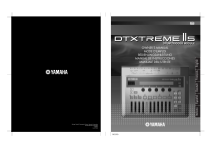
Lien public mis à jour
Le lien public vers votre chat a été mis à jour.